Asus WL-700gE: Enrutador Inalámbrico Multifuncional con Almacenamiento Guía Rápida
Enrutador Inalámbrico Multifuncional con Almacenamiento Guía Rápida: Asus WL-700gE
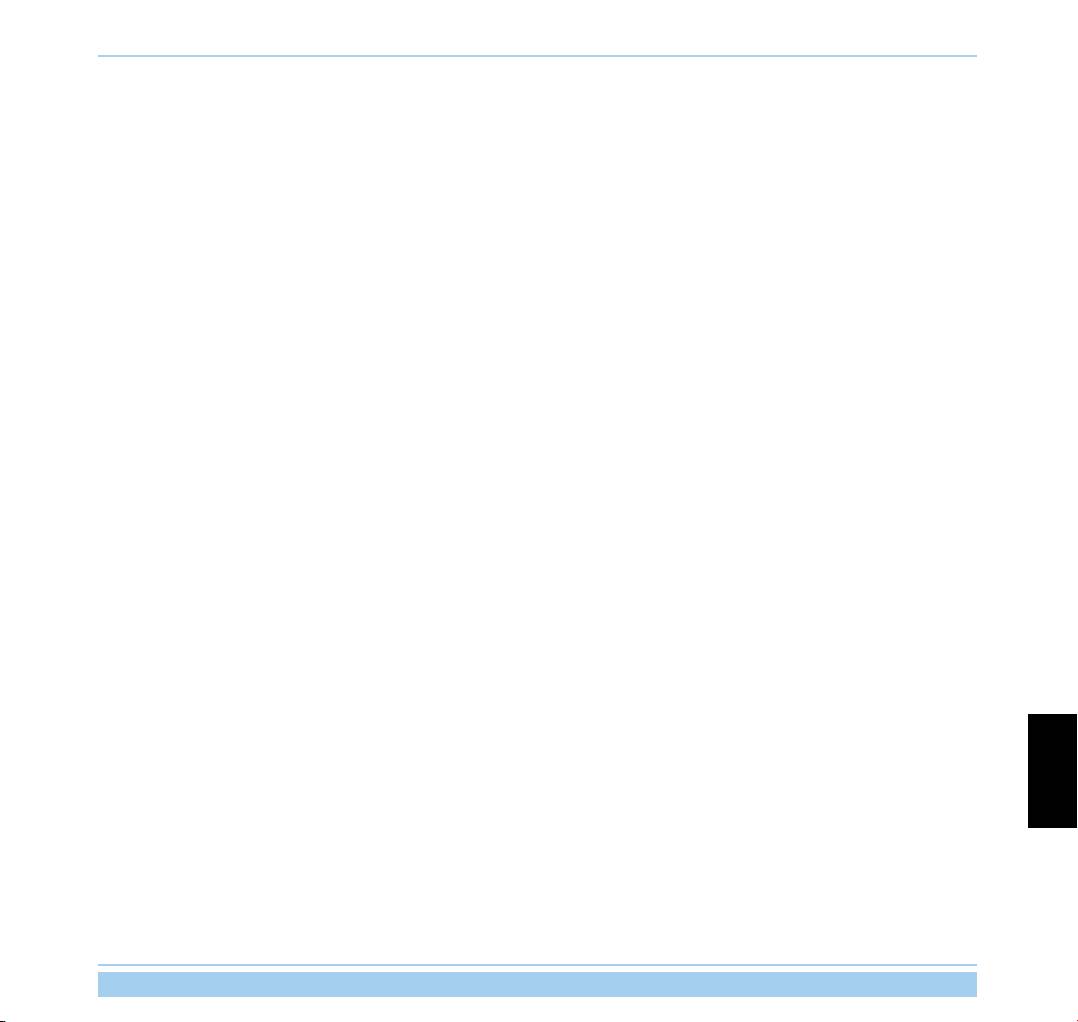
Enrutador Inalámbrico Multifuncional con Almacenamiento
Guía Rápida
Contenidos
1 Introducción ............................................................................................................123
1.1 Requerimientos del Sistema ............................................................................................. 123
1.2 Contenidos del paquete ....................................................................................................
123
1.3 Panel trasero .....................................................................................................................
123
1.4 Panel frontal ......................................................................................................................
124
2 Aplicaciones ............................................................................................................125
2.1 Instalando la utilidad ASUS para WL-700gE .................................................................... 125
2.2 Congurando el enrutador inalámbrico con EZSetup .......................................................
125
2.3 Conexión de WL-700gE desde un cliente inalámbrico .....................................................
128
2.4 Función de auto copia USB ..............................................................................................
129
2.5 Compartir datos por vía inalámbrica .................................................................................
129
2.6 Usando Download Master .................................................................................................
131
2.7 Compartiendo fotos en su sitio Web .................................................................................
133
2.8 Conguración del Foro de Discusión ................................................................................
135
2.9 Conguración de DDNS ....................................................................................................
137
Español
2.10 Conguración de impresoras compartidas ......................................................................
140
3. Solución de Problemas ..........................................................................................141
4. Apéndice ..................................................................................................................
142
4.1 Notas para usuarios .......................................................................................................... 142
4.2 Política de garantías ASUS ...............................................................................................
143
Enrutador Inalámbrico ASUS 121
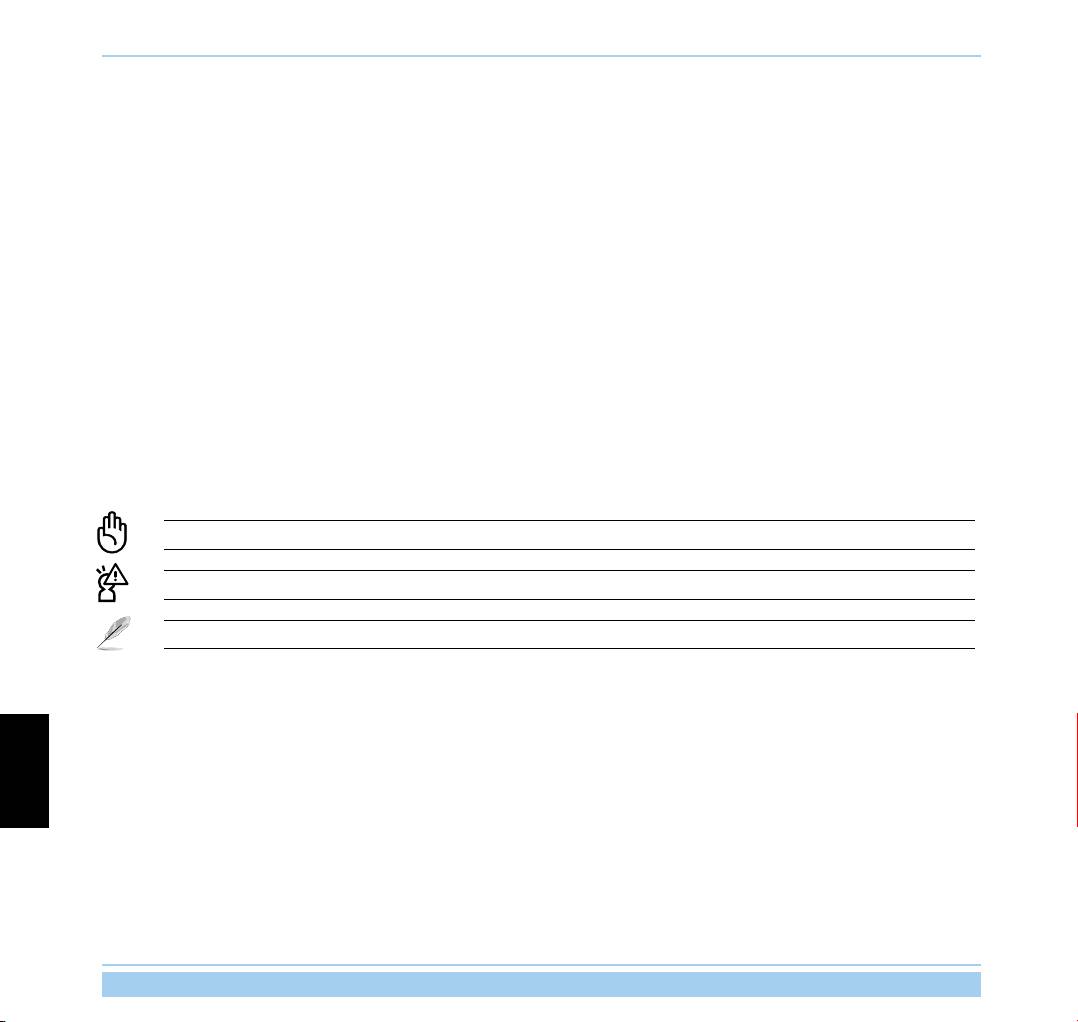
Sobre esta guía
Esta guía rápida contiene la información necesaria para instalar y congurar su enrutador inalámbrico.
Como esta organizada esta guía
Capítulo 1:
Introducción
Este capítulo describe las características del enrutador inalámbrico WL-700gE.
Capítulo 2:
Software
Este capítulo describe la conguración de las funciones básicas del WL-700gE.
Capítulo 3:
Solución de problemas
Este capítulo proporciona soluciones a posibles problemas que podrían encontrar durante la conguración y el uso del
WL-700gE.
Convenciones usadas en esta guía
Para asegurar que realiza ciertas tareas de forma segura, tenga en cuenta los siguientes símbolos usados en este manual.
Advertencia: Información para prevenir daños personales durante la complexión de tareas.
Precaución: Información para prevenir daños a componentes durante la complexión de tareas.
Nota: Consejos e información adicional para ayudarle a completar tareas.
Para más información
Reérase a las siguientes fuentes para información adicional y actualizaciones de software.
Español
1. Sitio Web ASUS
El sitio web ASUS proporciona información actualizada sobre productos ASUS de hardware y software. Reérase a la
información de contacto ASUS.
2. Documentación opcional
Su producto podría incluir documentación opcional, como por ejemplo folletos de garantía, que podrían ser añadidos por su
fabricante. Estos documentos no forman parte del paquete estándar.
Enrutador Inalámbrico ASUS 122
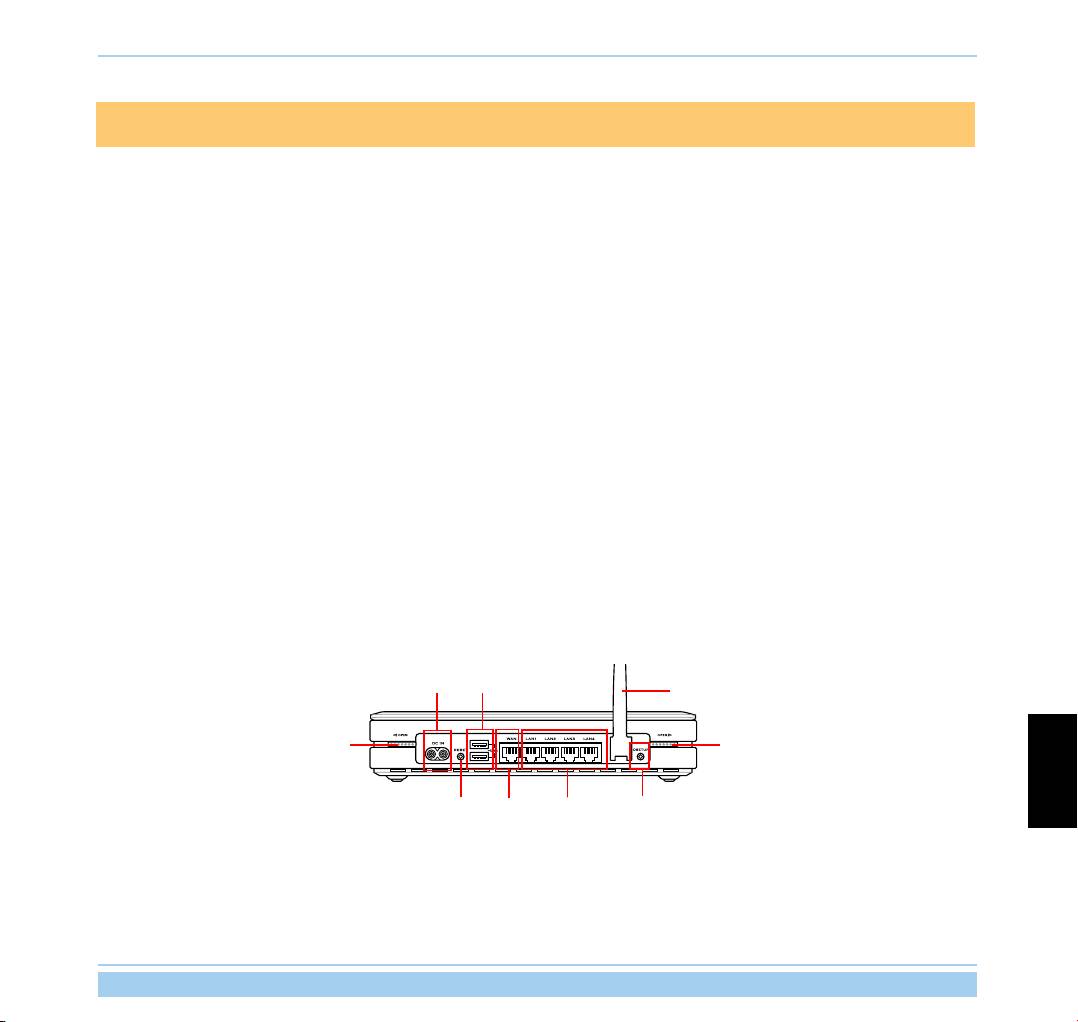
1 Introducción
1.1 Requerimientos del Sistema
Para utilizar el enrutador inalámbrico WL-700gE, necesitará disponer de:
• ADSL o Cable Módem y una cuenta para usar estos servicios;
• Un PC con un adaptador Ethernet instalado para conectar a la red de área local (LAN);
• Un cliente inalámbrico con un adaptador inalámbrico 802.11b/g preinstalado, como por ejemplo un PDA o PC Portátil;
• TCP/IP y un navegador Internet instalado en su PC y su cliente inalámbrico.
1.2 Contenidos del paquete
Compruebe que el paquete de su enrutador inalámbrico incluye los siguientes elementos:
• Enrutador inalámbrico WL-700gE x 1
• Antena (2dbi) x 1
• Cable de alimentación x 1
• Cable Ethernet RJ-45 (conexión directa) x 1
• CD de soporte (con una versión completa del manual) x 1
• Base para el enrutador x 1
• Guía rápida x 1
1.3 Panel trasero
AC IN
USB 2.0
Antena
Bloqueo de cubierta
Bloqueo de cubierta
RESET
LAN 1-4
EZSetupWAN
Español
RESET
Pulse el botón de RESET durante 10 segundos para restaurar los valores de fábrica por defecto.
EZSetup
Utilice este botón para ejecutar el asistente EZSetup.
Enrutador Inalámbrico ASUS 123
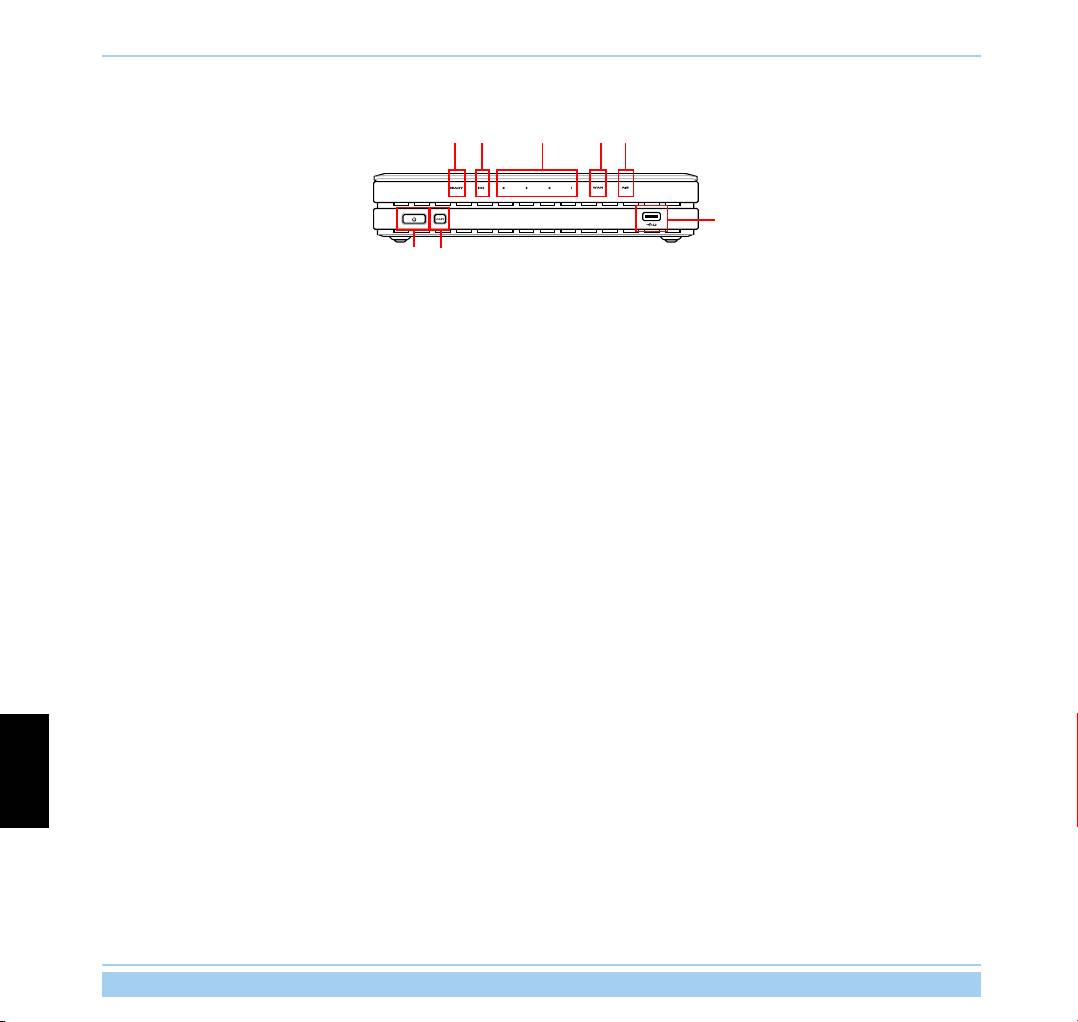
1.4 Panel frontal
LAN 1-4IDE AIR
WANREADY
USB 2.0
PWR
COPY
PWR (Indicador de encendido en disco duro/Botón de encendido)
APAGADO Disco no montado o sin alimentación
ENCENDIDO Disco montado
*Pulse este botón durante 10 segundos para apagar el disco duro.
COPY
Use este botón para copiar datos desde una unidad de almacenamiento USB al disco duro en WL-700gE.
READY
APAGADO Sin alimentación
ENCENDIDO Sistema encendido y preparado
Intermitente (lento) Unidad de almacenamiento USB insertada en puerto USB2.0
Intermitente (rápido) Copiando datos desde la unidad de almacenamiento USB
LAN (Red de Área Local) 1-4
APAGADO Sin alimentación
ENCENDIDO Dispositivo Ethernet conectado al puerto
Intermitente Transmitiendo datos a través de la red (por cable)
AIR (Wireless LAN)
Español
APAGADO Sin alimentación
ENCENDIDO Red inalámbrica preparada
Intermitente Transmitiendo datos a través de la red (inalámbrica)
WAN (Wide Area Network)
APAGADO Sin alimentación
ENCENDIDO Conectado a ADSL o Cable módem
Intermitente Comunicando con red inalámbrica WAN
USB2.0
Puertos USB para conectar unidades de almacenamiento USB, como por ejemplo discos duros o unidades Flash
Enrutador Inalámbrico ASUS 124
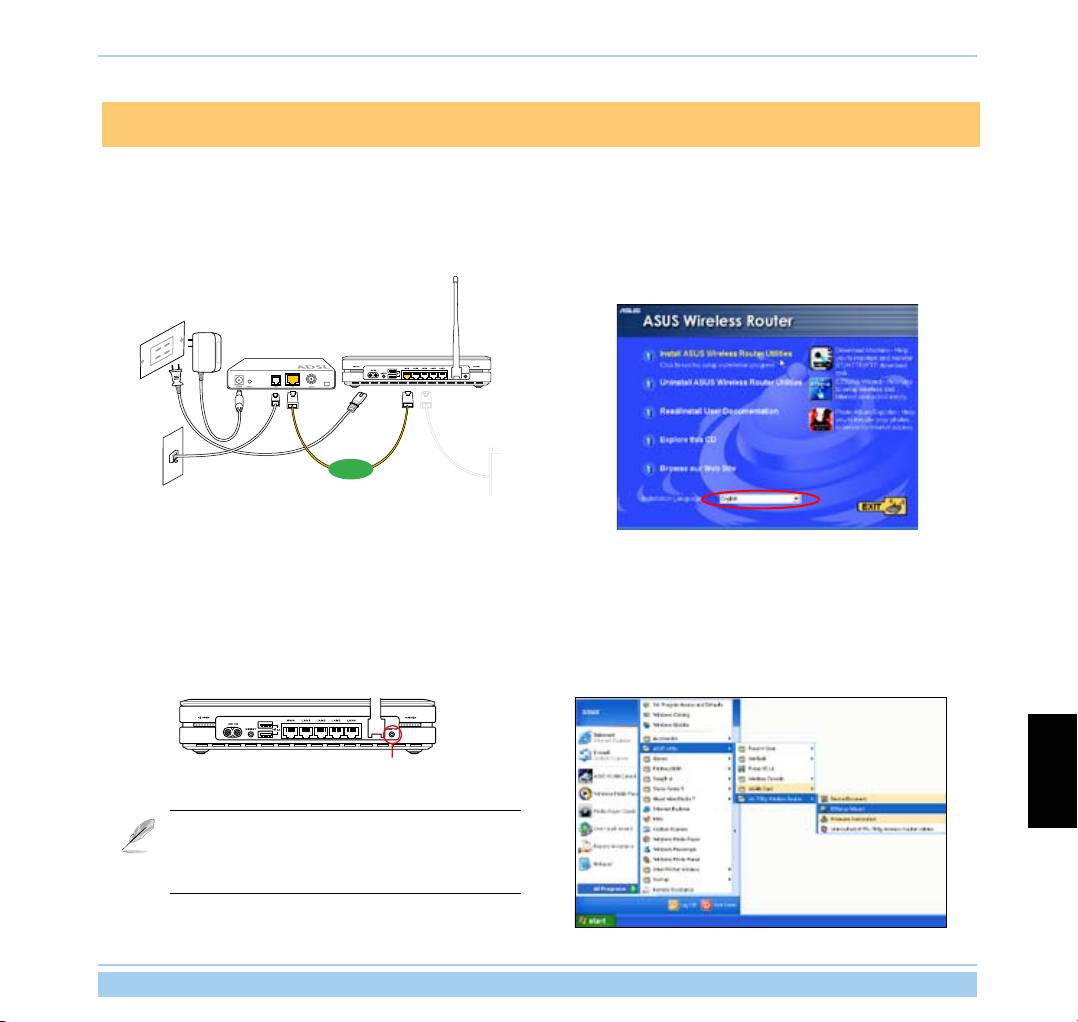
Español
Enrutador Inalámbrico ASUS 125
Enrutador inalámbrico
Módem ADSL
WL-700gE
2 Aplicaciones
2.1 Instalando la utilidad ASUS para WL-700gE
1. Conecte el enrutador inalámbrico WL-700gE a su ADSL
2. Inserte el CD de soporte en la unidad óptica de su PC para
o Cable modem. Reérase a la siguiente ilustración para
ejecutar la utilidad de instalación. Seleccione su idioma y haga
conectar sus dispositivos de red.
clic en Instalar las utilidades para el Enrutador inalámbrico
ASUS. Siga las instrucciones para completar la instalación.
WAN
2.2 Congurando el enrutador inalámbrico con EZSetup
Antes de comenzar, prepare un PC con una tarjeta Ethernet o conexión inalámbrica y la utilidad ASUS preinstalada
.
1. Pulse el botón EZSetup en el panel trasero del enrutador
2. Ejecute la utilidad EZSetup haciendo clic en Inicio -> ASUS
inalámbrico hasta que el indicador LED READY se
Utility -> WL-700gE Wireless Router -> EZSetup Wizard.
ilumine intermitentemente.
EZSETUP
Si utiliza una conexión inalámbrica para EZSetup
y ésta no es estable, utilice un cable Ethernet en
su lugar.
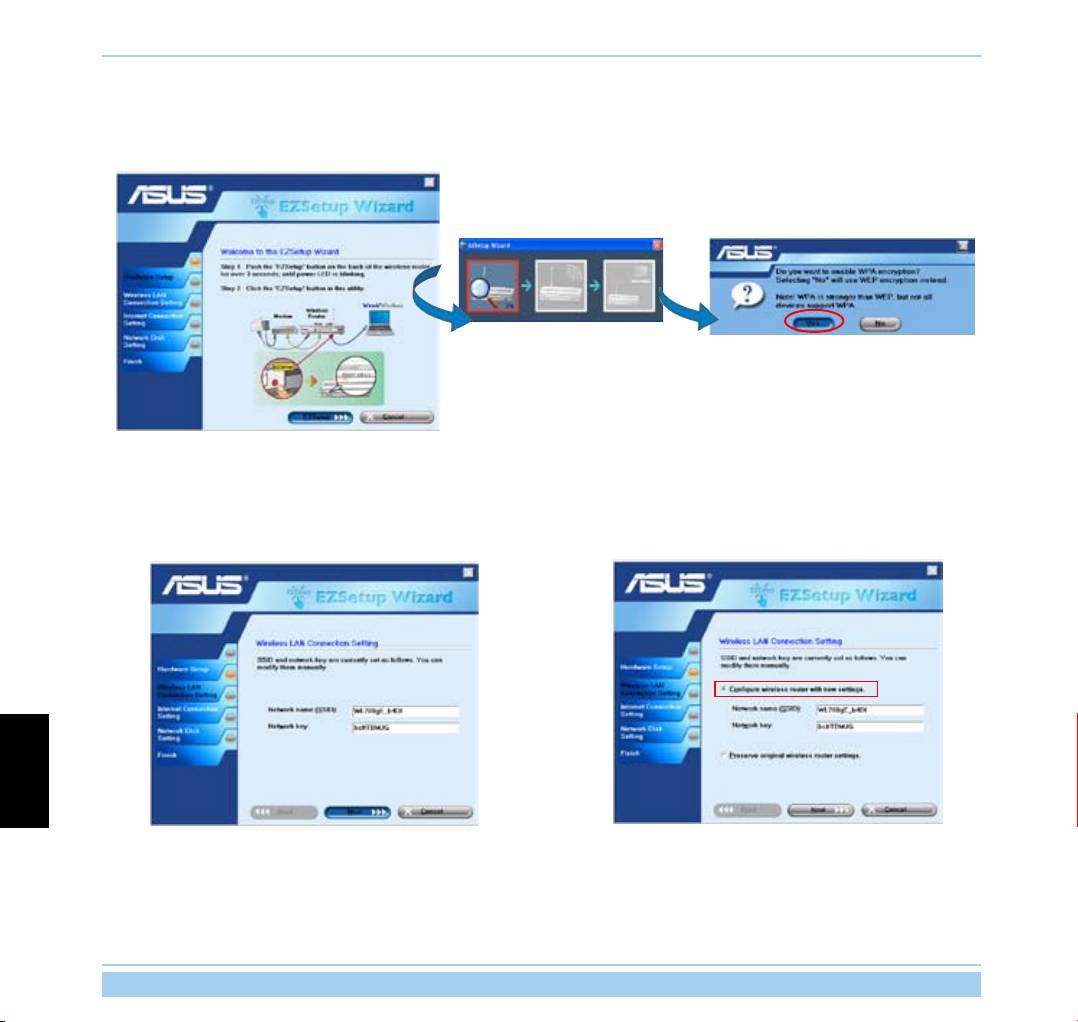
3. Haga clic en el botón EZSetup en la utilidad para localizar
4. Una ventana aparecerá para requerir el modo de codicación
el enrutador inalámbrico WL-700gE. Esta acción dura
que desee usar. Si desea utilizar WAP, seleccione Yes; para
varios segundos.
usar WEP, seleccione No.
5. Si es la primera vez que congura el enrutador inalámbrico,
Si ya conguró en enrutador inalámbrico anteriormente,
la siguiente pantalla aparecerá. Puede congurar el SSID y
la siguiente pantalla aparecerá. Puede seleccionar
clave de red manualmente o aceptar las claves generadas
entre modicar el SSID y la clave de red o preservar la
automáticamente. Haga clic en Next para continuar.
conguración existente. Haga clic en Next para continuar.
Español
Enrutador Inalámbrico ASUS 126
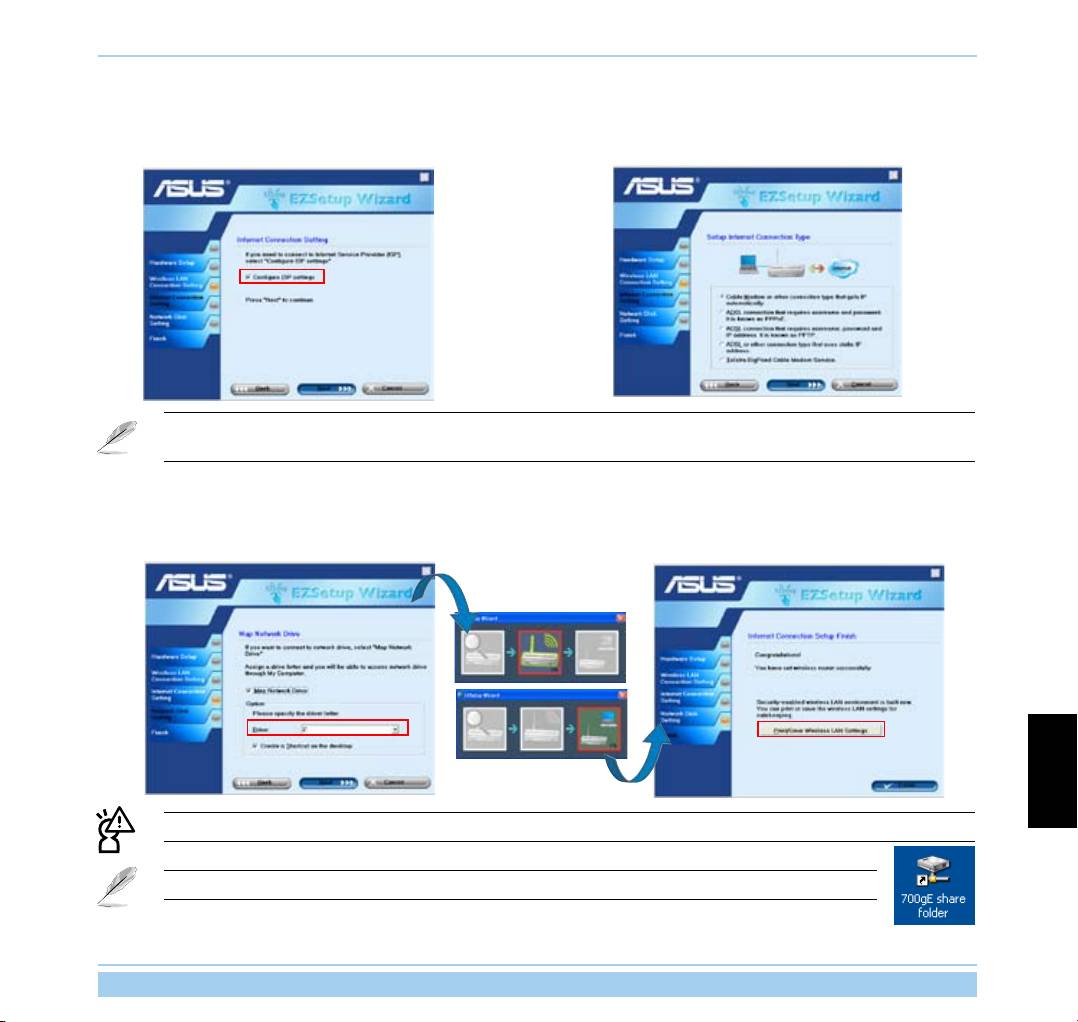
6. Para conectar con su Proveedor de Servicios Internet
7. Seleccione el tipo de conexión de su servicio ISP h haga
(ISP), seleccione Cong ISP settings. Haga clic en Next
clic en Next para rellenar los campos ISP.
para congurar la información sobre su ISP.
Según los requerimientos de su ISP, podría necesitar introducir información como por ejemplo direcciones IP,
nombre de usuario, y contraseña. Reérase a su ISP para información detallada de la conguración.
8. En esta página podrá configurar el sistema de
9. Tras esperar varios segundos para que la conguración
almacenamiento masivo en red. Especique una letra
sea completada, la siguiente pantalla aparecerá. Haga
para la unidad de disco duro en WL-700gE, seleccione
clic en Print/Save wireless LAN settings para futuras
Create shortcut on desktop, y haga clic en Next.
referencias.
Español
Es recomendado guardar y/o imprimir la información para futuras conguraciones.
Tras completar la conguración, un icono 700gE share folder aparecerá en su Escritorio.
Enrutador Inalámbrico ASUS 127
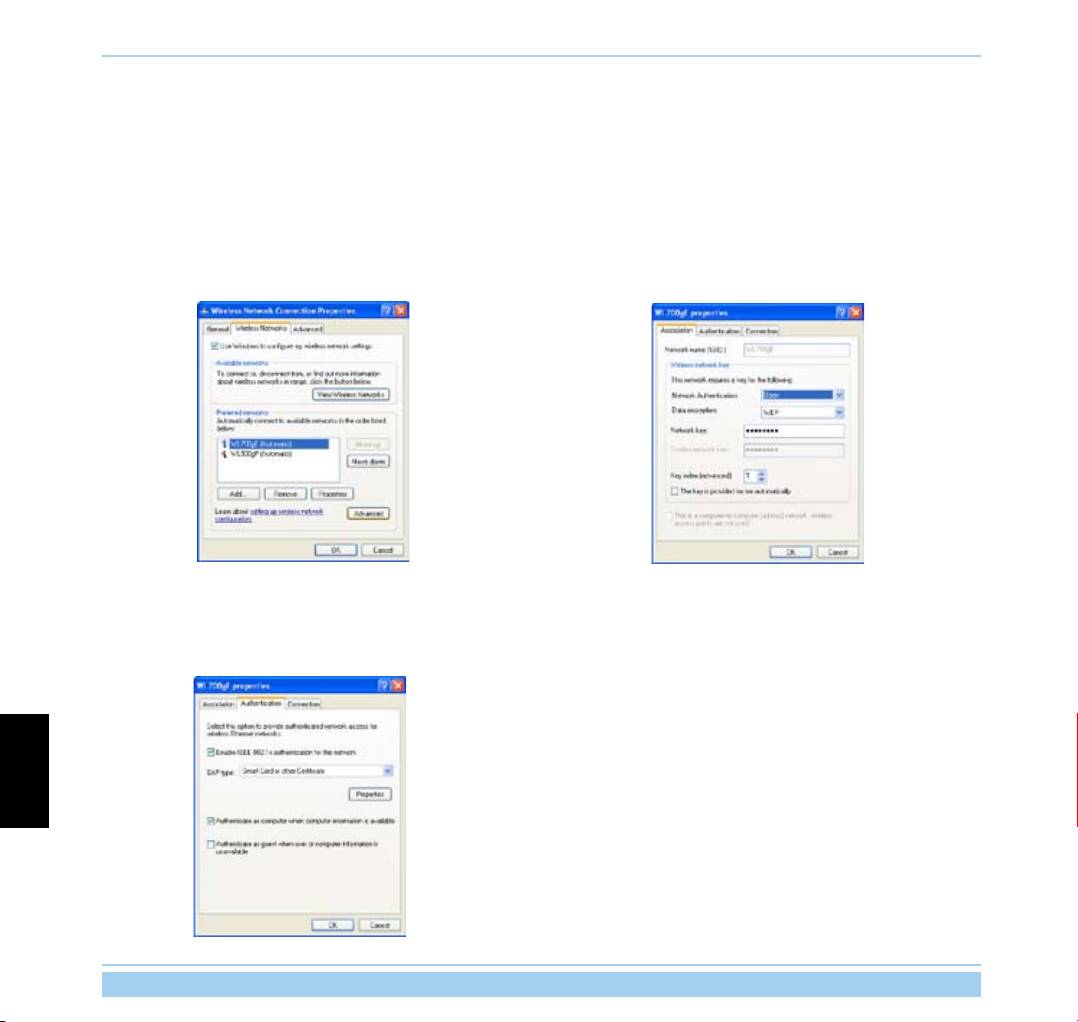
2.3 Conexión de WL-700gE desde un cliente inalámbrico
Puede conectar a WL-700gE desde un PC equipado con conexión inalámbrica. Asegúrese de que el controlador de
la tarjeta inalámbrica ha sido instalado correctamente y que ésta funciona con normalidad.
1. Haga clic en Panel de control -> Conexiones de red, haga
2. Si ha configurado codificación WEP en su enrutador
clic con el botón derecho del ratón en el icono inalámbrico
inalámbrico, necesitará escribir las claves WEP en el campo
-> Properties -> cha Wireless Network. Seleccione WL-
Clave de red para conectar el enrutador. Haga clic en
700gE u haga clic en el botón Conectar.
Aceptar para continuar.
3. Para configurar autenticación, seleccione la ficha
Autenticación. Si tiene un servidor RADIUS en su red
para autenticación, seleccione Activar autenticación
IEEE80.211X para esta red.
Español
Enrutador Inalámbrico ASUS 128
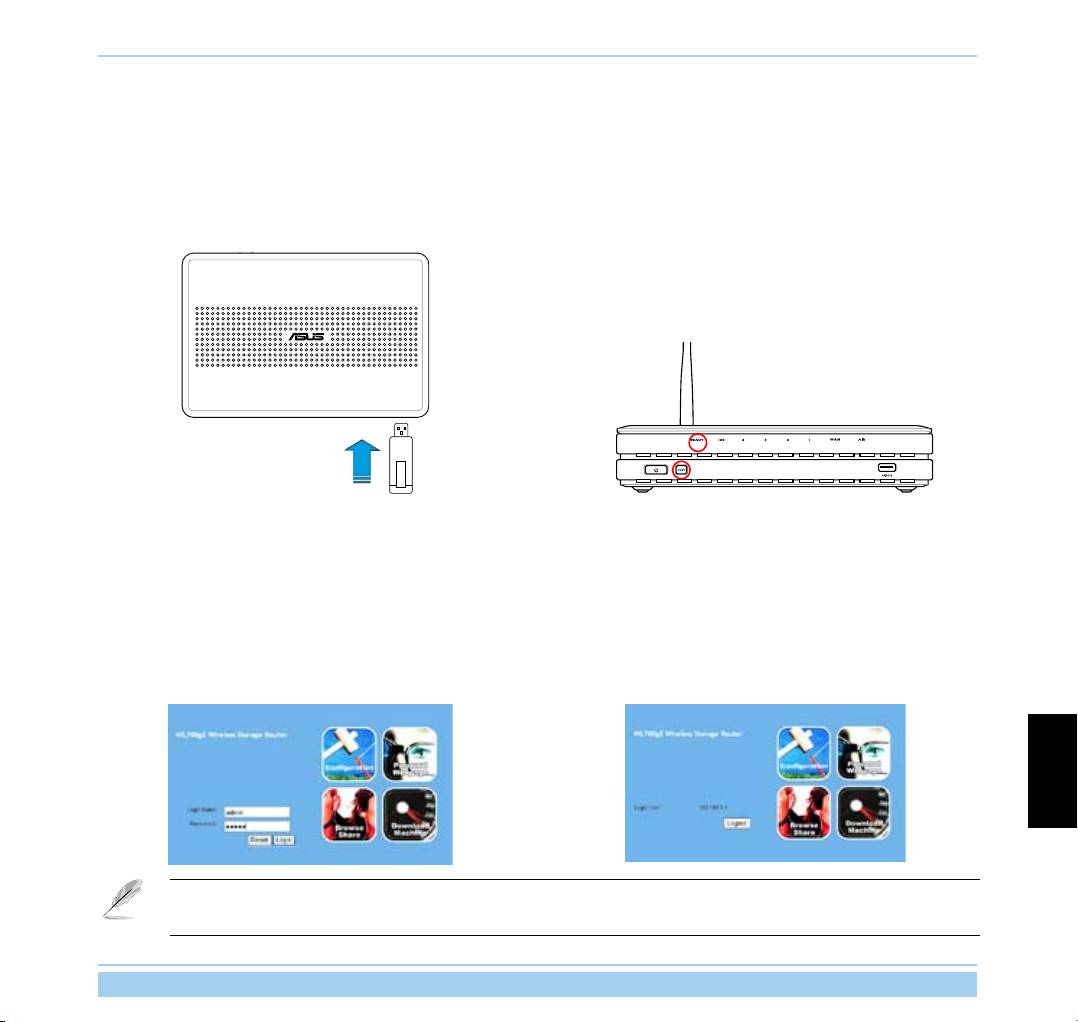
2.4 Función de auto copia USB
Siga los siguientes pasos para copiar archivos desde su unidad de almacenamiento USB al disco duro WL-700gE.
Los archivos serán almacenados en el directorio
USBCopy
.
1. Conecte la unidad de almacenamiento USB en el puerto
2. Espere varios segundos hasta que el indicador LED READY
USB2.0 en WL-700gE.
se ilumine intermitentemente de forma lenta. Pulse el botón
COPY en el panel frontal. El LED parpadeará rápidamente.
Esto indica que WL-700gE esta copiando datos desde su
unidad de almacenamiento USB. Cuando el LED deje de
parpadear, la duplicación de datos habrá terminado.
2.5 Compartir datos por vía inalámbrica
Esta sección describe cómo compartir archivos alojados en el disco duro del WL-700gE entre los usuarios de red.
1. Conecte un PC al WL-700gE y ejecute el navegador Web. Introduzca 192.168.1.1 (dirección IP por defecto del WL-700gE) en
el cuadro de dirección y pulse Entrar.
2. Inicie la sesión con el interfaz Web de conguración del WL-
3. Haga clic en
Conguration para acceder a la página de
700gE. Login name: admin; Password: admin (defecto).
conguración.
Español
Ejecute los pasos 4 y 5 si es la primera vez que congura la unidad. Salte estos pasos si ya ha congurado en
enrutador inalámbrico a través de EZSetup.
Enrutador Inalámbrico ASUS 129
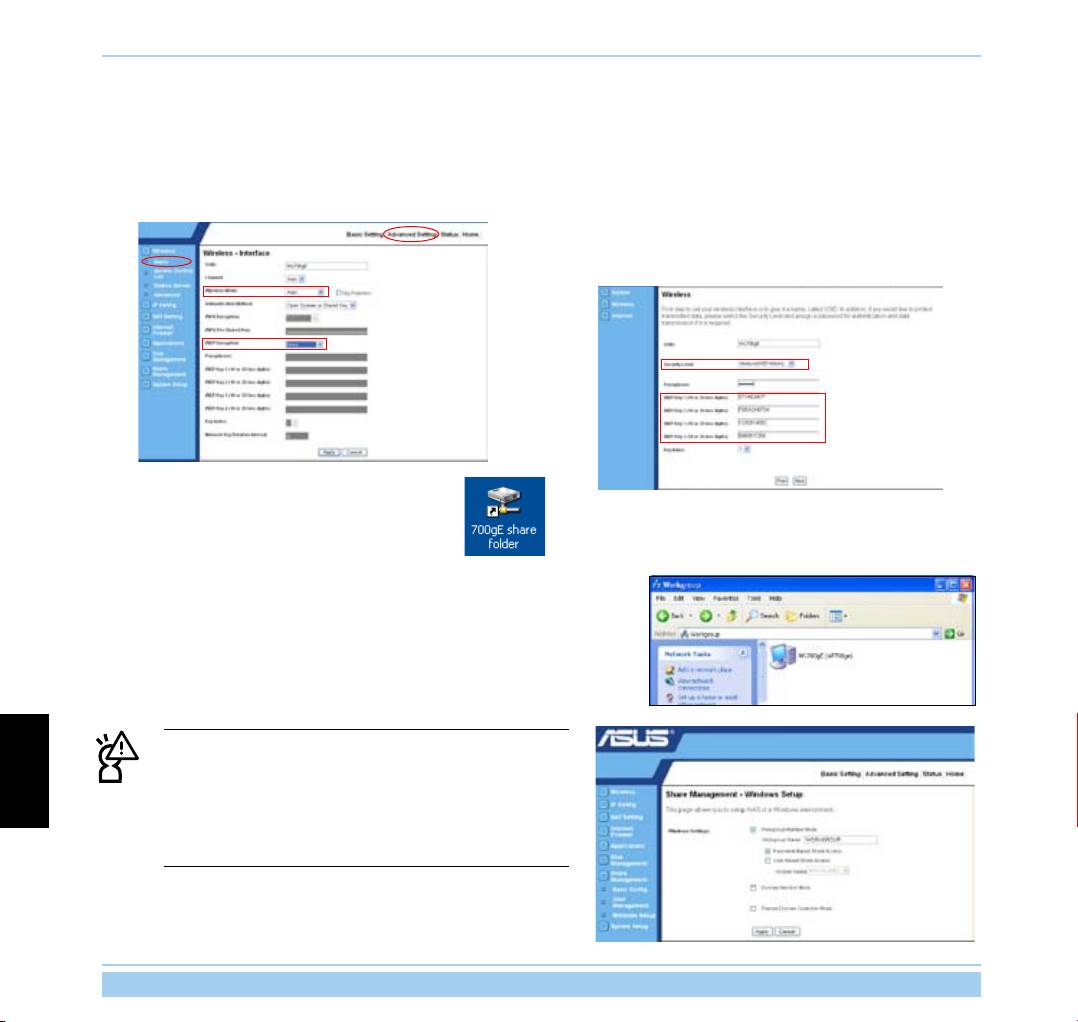
4. Haga clic en Advance Setting y seleccione Basic. Si
5. Para activar la protección por codicación, seleccione
desea desactivar la codicación, modique Wireless
Authentication como WEP 64-bits, WEP 128-bits, o
Mode en modo Auto y WEP Encryption a None. Haga
WPA. Para codicación WEP, necesitará introducir cuatro
clic en Apply y vaya al paso 6. Si desea desactivar la
claves WEP (10 dígitos hexadecimales para WEP-64bits;
codicación, vaya al paso 5.
26 dígitos para WEP-128bits). Si lo desea, el sistema
puede generar las claves WEP de forma automática,
introduciendo una palabra clave (Passphrase). Guarde
las claves en lugar seguro.
6. Haga doble clic en el icono de acceso directo
700gE share folder de su escritorio para acceder
al espacio compartido del WL-700gE. Copie los
archivos que desee compartir en ese directorio.
Cómo descargar archivos compartidos
1. Conecte su PC a WL-700gE, acceda a Mis sitios de red y haga
clic en Toda la red - Red Microsoft Windows (asegúrese de que
WL-700gE y su PC están en el mismo grupo de trabajo, siendo
WORKGROUP el grupo de trabajo por defecto de WL-700gE).
Español
El grupo de trabajo por defecto en WL-700gE es
“Workgroup”. Si su PC y WL-700gE no esta en el mismo
grupo de trabajo, no podrá localizar WL-700gE. Coloque
WL-700gE en su grupo de trabajo modicando los valores
en la página Share Management -> Windows Setup.
Enrutador Inalámbrico ASUS 130
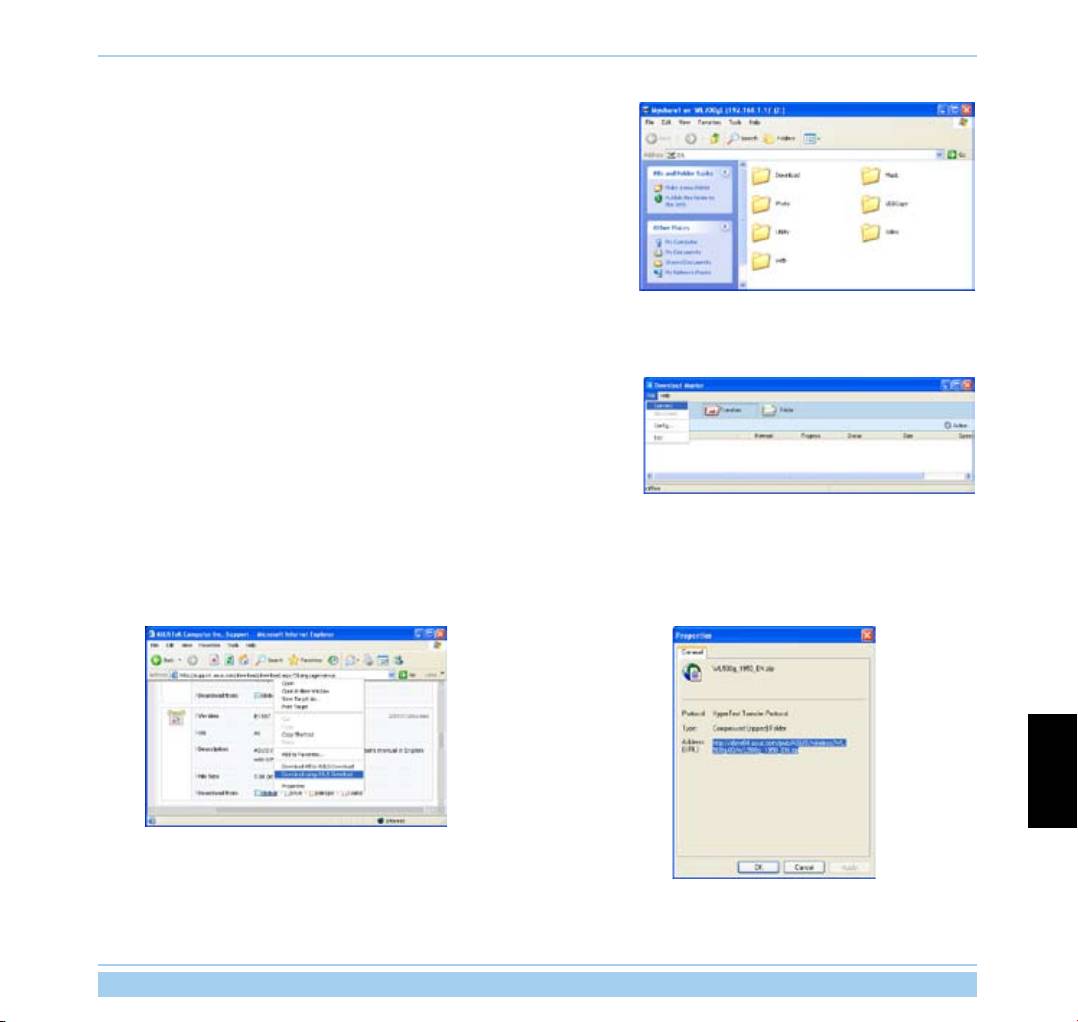
2. Haga doble clic en el icono WL700gE para acceder al directorio
compartido. Los archivos que copió desde su unidad de almacenamiento
USB aparecerán en el directorio USBCopy.
2.6 Usando Download Master
Utilice la aplicación Download Master de ASUS Utility para organizar tareas de descarga HTTP, FTP, y BT .
.
1. Acceda a Download Master desde Inicio -> Programas -> ASUS Utility -> WL-
700gE Wireless Router -> Download Master. Haga clic en
File -> Connect
para
conectarse al WL-700gE.
2.
Descargas HTTP (1)
Descargas HTTP (2)
Haga clic con el botón derecho del ratón en el enlace de
Haga clic con el botón derecho del ratón en el enlace de
descarga de la página web y seleccione
Download using
descarga de la página web y seleccione
Propiedades.
Copie
ASUS Download
.
la
dirección URL de la descarga
.
Español
Enrutador Inalámbrico ASUS 131
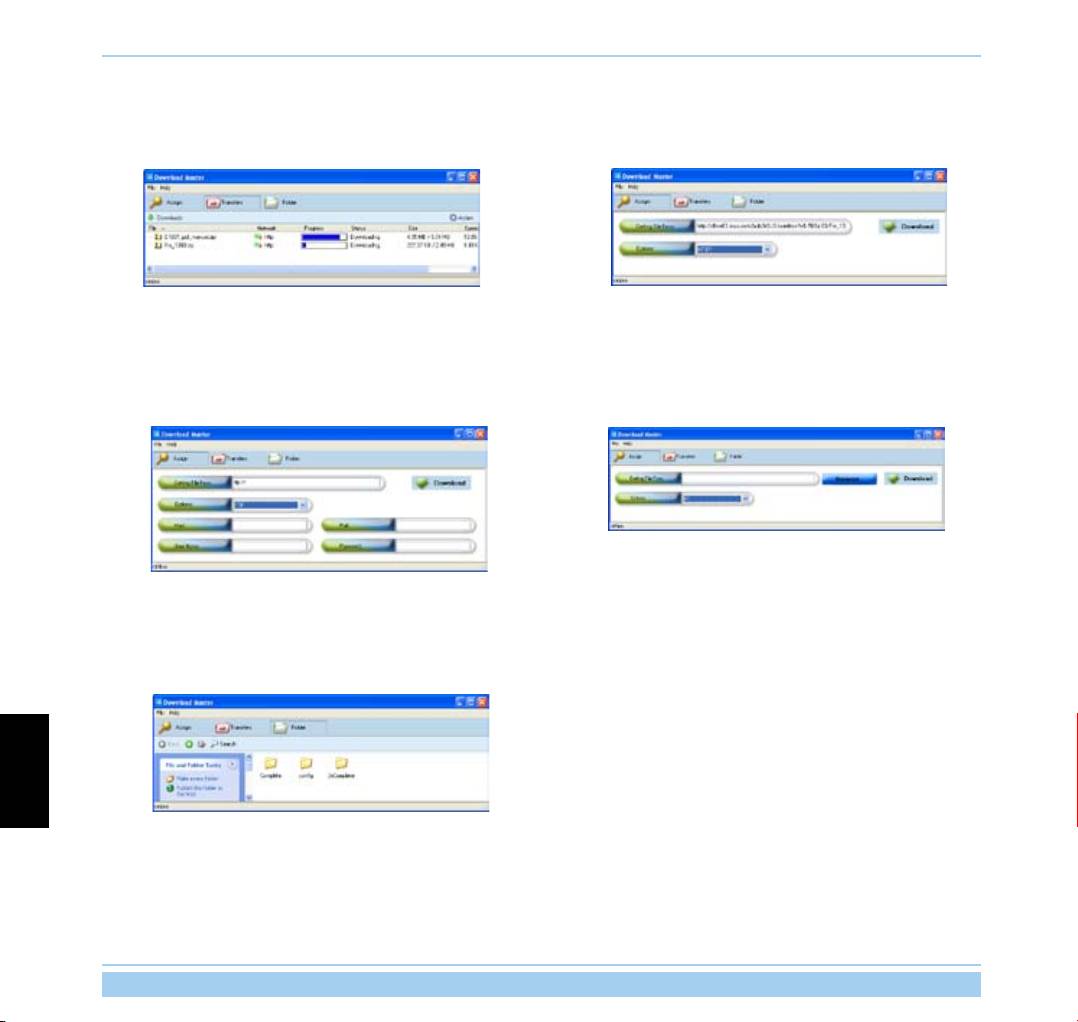
Tras seleccionar
Download using ASUS Download
, podrá ver
Si copia la dirección de descarga, haga clic en el botón
la tarea de descarga añadida a la lista de
transferencias
. Las
Asignar
. Pegue la dirección en el cuadro
Seleccionar archivo
barras azules indican el progreso de las tareas de descarga.
desde
, seleccione la opción
HTTP
, y haga clic en
Descargar
.
3.
Descarga FTP
4.
Descarga BT
Haga clic en el botón
Transferir
y seleccione la opción
FTP
.
Save the BT seed on your computer. Haga clic
Transfer
Introduzca la dirección del sitio FTP, número de puerto, nombre
button of the Download Master and select
BT
in the Options
de usuario, y contraseña. Haga clic en
Descargar
para comenzar.
field. Haga clic
Browse
to locate the seed file and click
Download
to start.
5. Haga clic en el botón
Carpeta
para acceder a los archivos
descargados. Abra la carpeta
Complete
para ver o copiar
archivos en su disco duro. Las tareas incompletas se
encuentran en la carpeta
InComplete
.
Español
Enrutador Inalámbrico ASUS 132
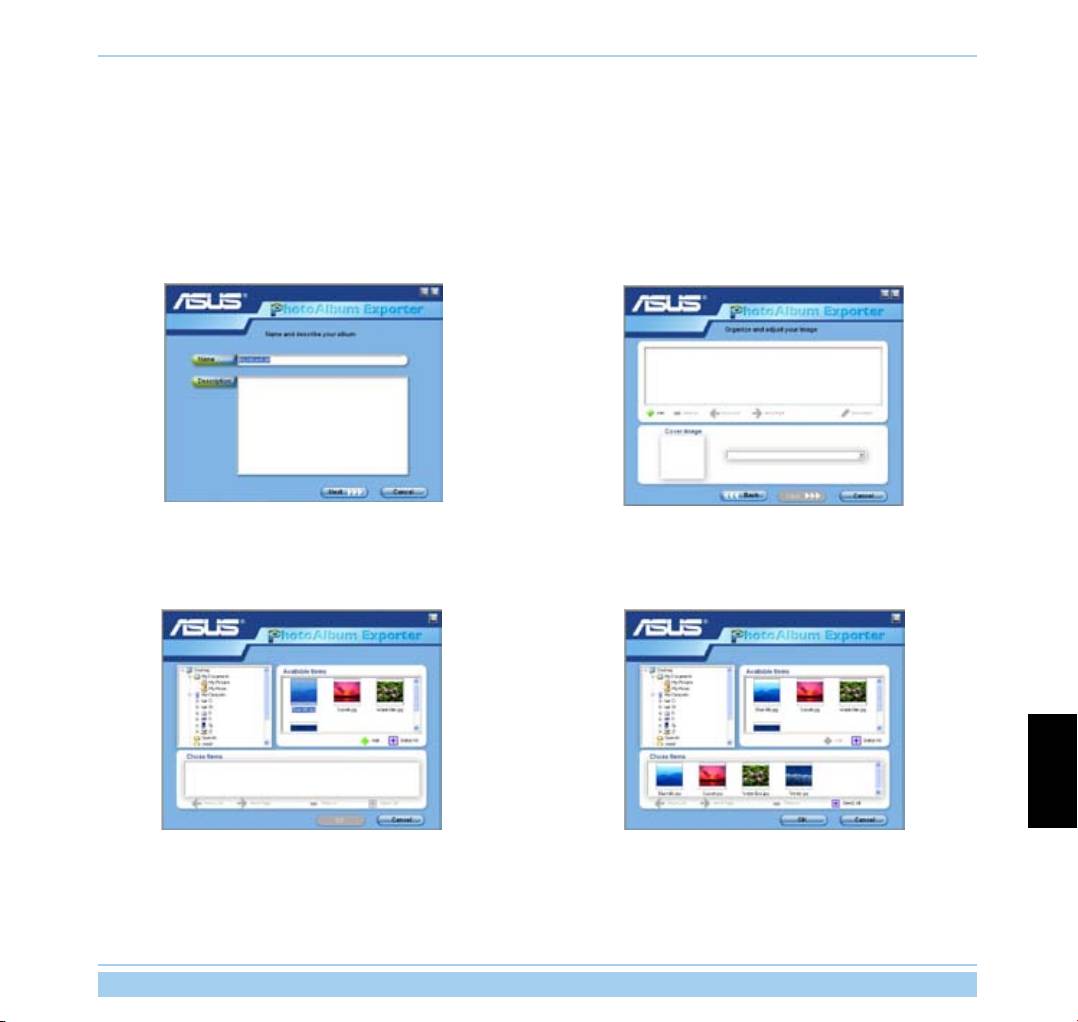
2.7 Compartiendo fotos en su sitio Web
Puede transmitir (subir) fotos al WL-700gE para compartirlas con sus amigos o clientes.
1. Haga clic Inicio -> Programas -> ASUS Utility -> WL-700gE Wireless Router -> Photo Album Exporter para acceder a la utilidad de
transmisión de fotos.
2. Nombre su álbum y sus descripciones. Haga clic Next para
3. Haga clic en
Add para añadir fotos a desde su unidad de
continuar.
almacenamiento local.
4. Localice las fotos que desea transmitir, pudiendo obtener
5. Las fotos seleccionadas aparecerán en la ventana inferior.
vistas previas en pantalla. Seleccione las fotos a transmitir
Haga clic en las echas para ajustar la secuencia de fotos.
y haga clic en Add.
Haga clic en OK para continuar.
Español
Enrutador Inalámbrico ASUS 133
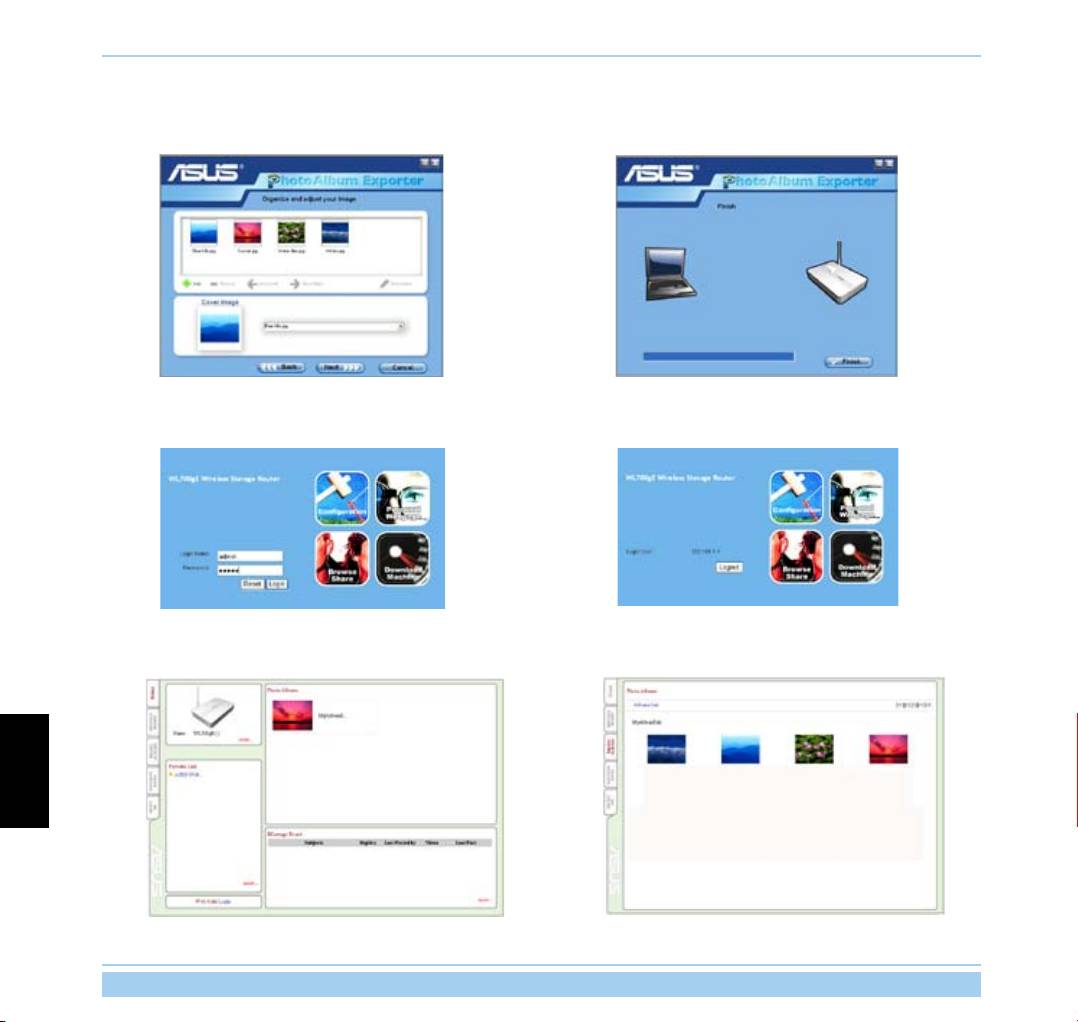
6. Haga clic en Description para añadir descripciones en fotos
7. La utilidad comenzará la transmisión de fotos. Esta acción
de forma individual. Haga clic en Next para continuar.
necesitará tiempo para ser completada.
8. Acceda al interfaz de conguración Web. Login Name:
9. Haga clic en
Personal Webpage.
admin; Password: admin (por defecto).
10. Podrá ver el álbum ya añadido a su página Web personal.
11. Otros podrán acceder a sus fotos y dejar comentarios sobre
Para ver las fotos, haga clic en el álbum deseado.
ellas.
Español
Enrutador Inalámbrico ASUS 134
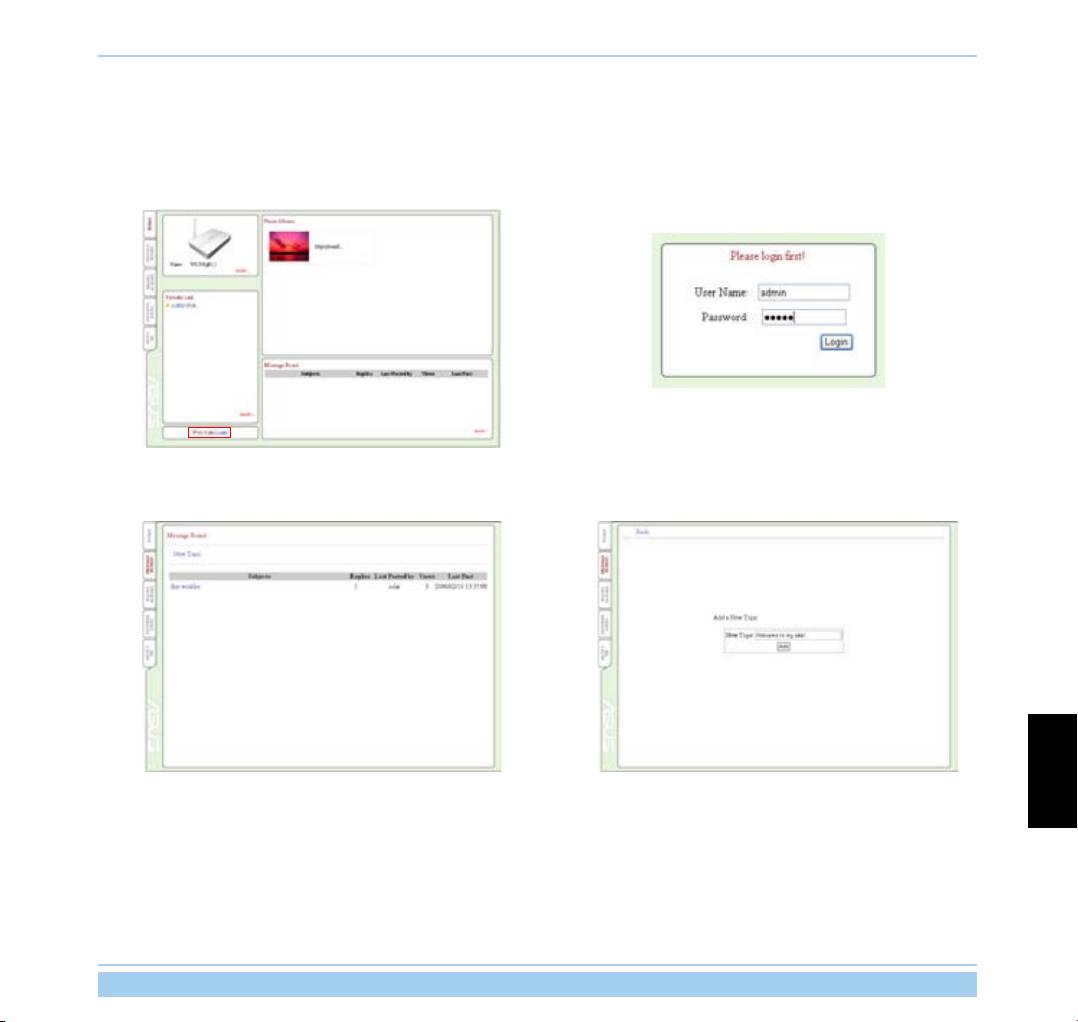
2.8 Conguración del Foro de Discusión
Puede crear su Blog congurando un Foro de discusión para compartir sus propias historias.
1. Haga clic en Login (esquina inferior izquierda).
2. Login Name: admin; Password: admin. Haga clic en Login
para entrar en la página Web principal.
3. Haga clic en la ficha “Message Board” y luego en
4. Introduzca en asunto en “Subject” y haga clic en
Add.
New topic.
Español
Enrutador Inalámbrico ASUS 135
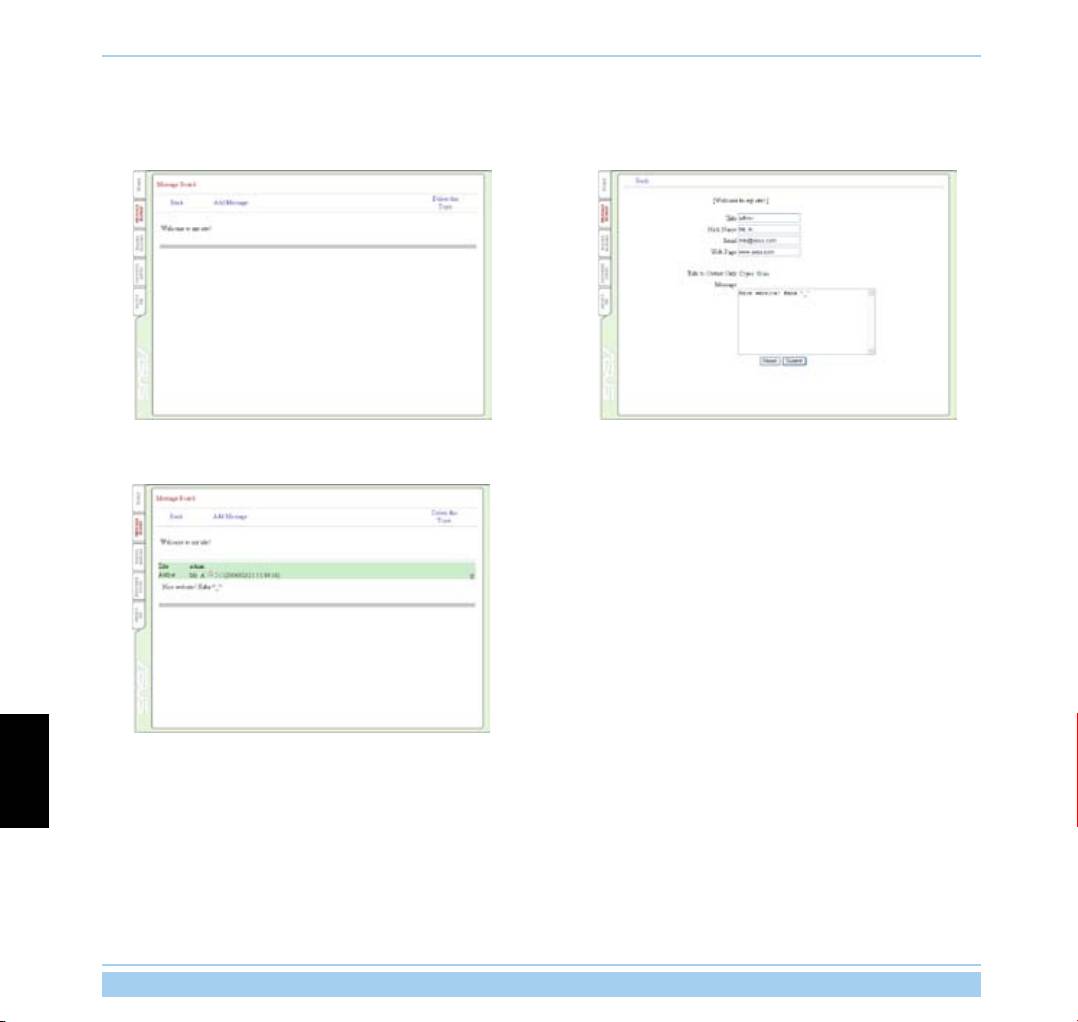
5. Cuando haya terminado, haga clic en Add Message para
6. Introduzca la información en los campos para escribir su
guardar y abandonar su mensaje.
mensaje en el foro de discusión. Haga clic en Submit
para que sea enviado.
7. Su foro de discusión ha sido preparado.
Español
Enrutador Inalámbrico ASUS 136
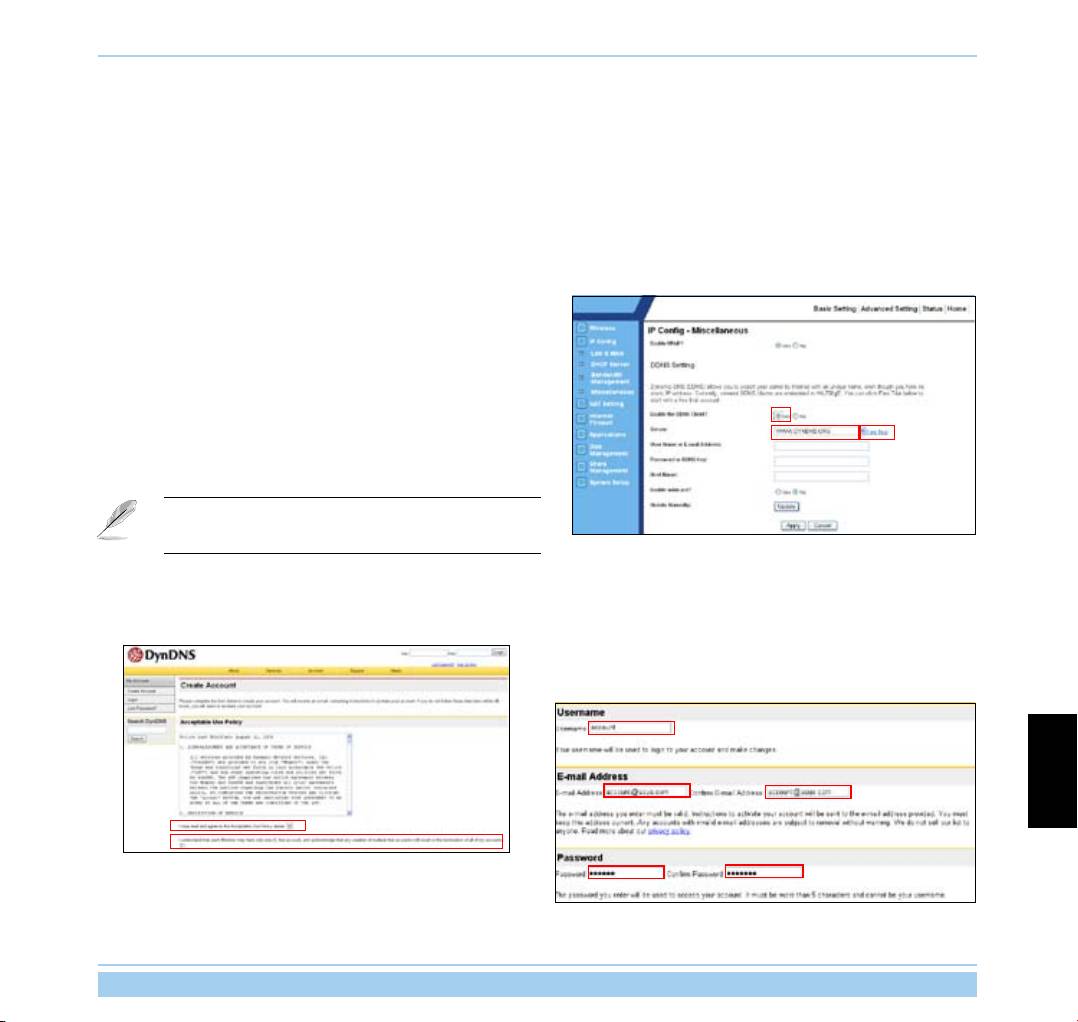
2.9 Conguración de DDNS
Para usuarios de IP estática que necesiten un servidor disponible para usuarios de Internet, será necesario disponer
de una dirección IP estática y registrar un nombre de dominio para un fácil acceso. Sin embargo, los usuarios IP
dinámica no podrán mapear las direcciones con un servidor DNS ya que sus IP cambian constantemente. Para
solucionar éste problema, WL-700gE incluye la función de DNS Dinámico (DDNS). DDNS permite a usuarios de
IP dinámica mapear el nombre de dominio a una dirección IP dinámica a través de una cuenta registrada. Para
ejecutar esta función, necesitará un proveedor de servicios DDNS, como por ejemplo DynDNS.org.
1. Acceda a la página de conguración Web del WL-700gE y
haga clic en Advanced Settings (esquina superior derecha).
Haga clic en IP Cong -> Miscellaneous (menú de la parte
derecha). Seleccione la opción Yes para activar el cliente DDNS
y seleccione un servidor DDNS.
2. Si no dispone de cuentas DDNS, puede acceder a una cuenta
gratuita de prueba en DynDNS.org. Haga clic en Free Trial
para acceder a la página de registro de DynDNS.org.
El proceso de registro y las pantallas podrían variar
debido a futuras modicaciones en éste sitio Web.
3. Tras hacer clic en Free Trial, será dirigido a la página de
4. Desplace la pantalla hacia abajo e introduzca el nombre de
registro de DynDNS. Selecciones las dos casillas inferiores
usuario (Username) para la cuenta (por ejemplo “cuenta”).
como se muestra en la siguiente imagen.
Introduzca su dirección de correo electrónico (E-mail
address) para recibir el email de conrmación de DynDNS.
Introduzca la contraseña (Password) para la cuenta y haga
clic en el botón Create Account.
Español
Enrutador Inalámbrico ASUS 137
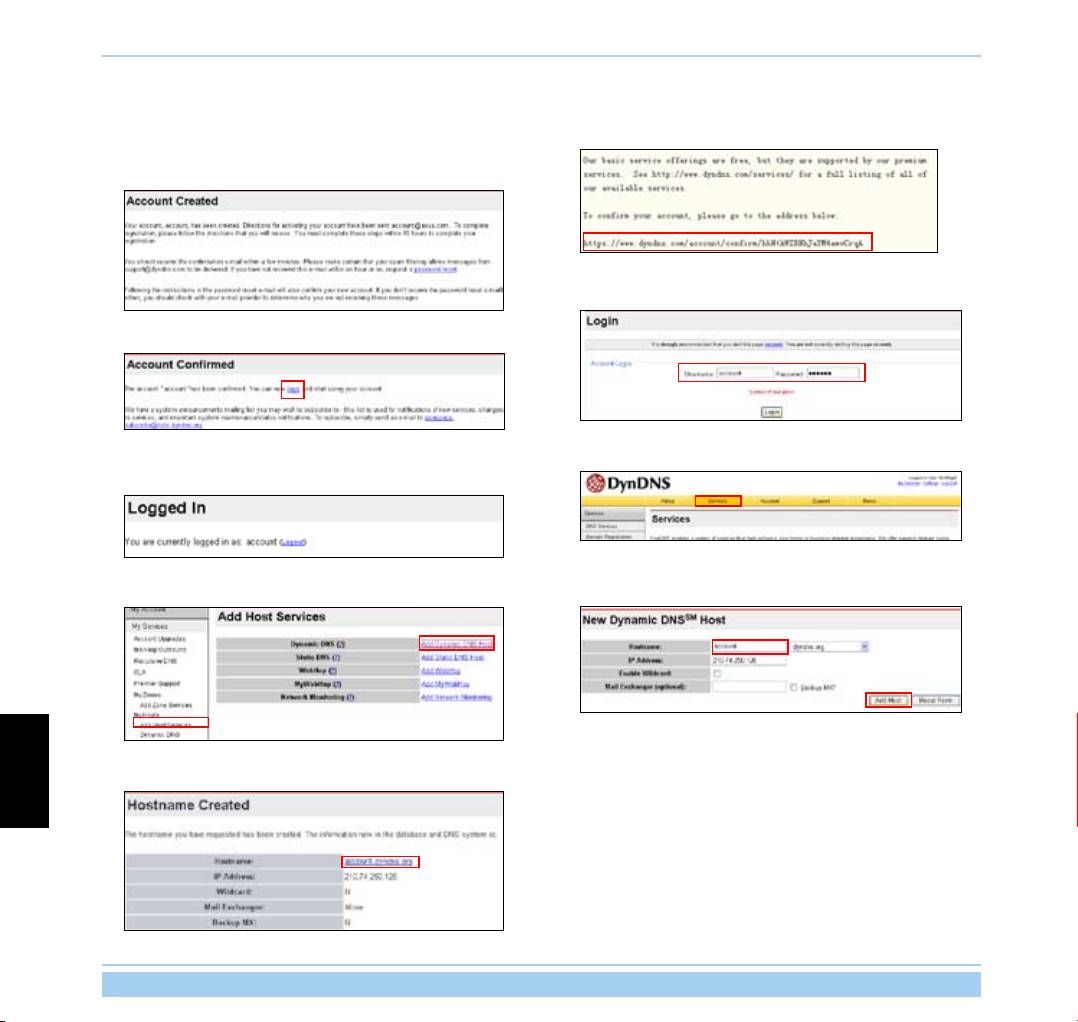
5. Tras presionar sobre el botón Create Account, podrá ver
6. El email incluye un enlace para acceder de nuevo a la página
un mensaje indicado que el email de conrmación ha sido
de registro de DynDNS para activar su cuenta.
enviado a su dirección de correo electrónico. Acceda a
su email para comprobar esto.
8. Introduzca su nombre de usuario (user name) y contraseña
(password) para iniciar la sesión.
7. Haga clic en Login para iniciar la sesión.
10. Seleccione la cha Services.
9. Tras iniciar la sesión, podrá ver este mensaje de
bienvenida.
12. Introduzca su nombre de servidor y haga clic en Add
11. Haga clic en Add Dynamic DNS Host.
Host.
Español
13. Su nombre de servidor ha sido creado con éxito.
Enrutador Inalámbrico ASUS 138
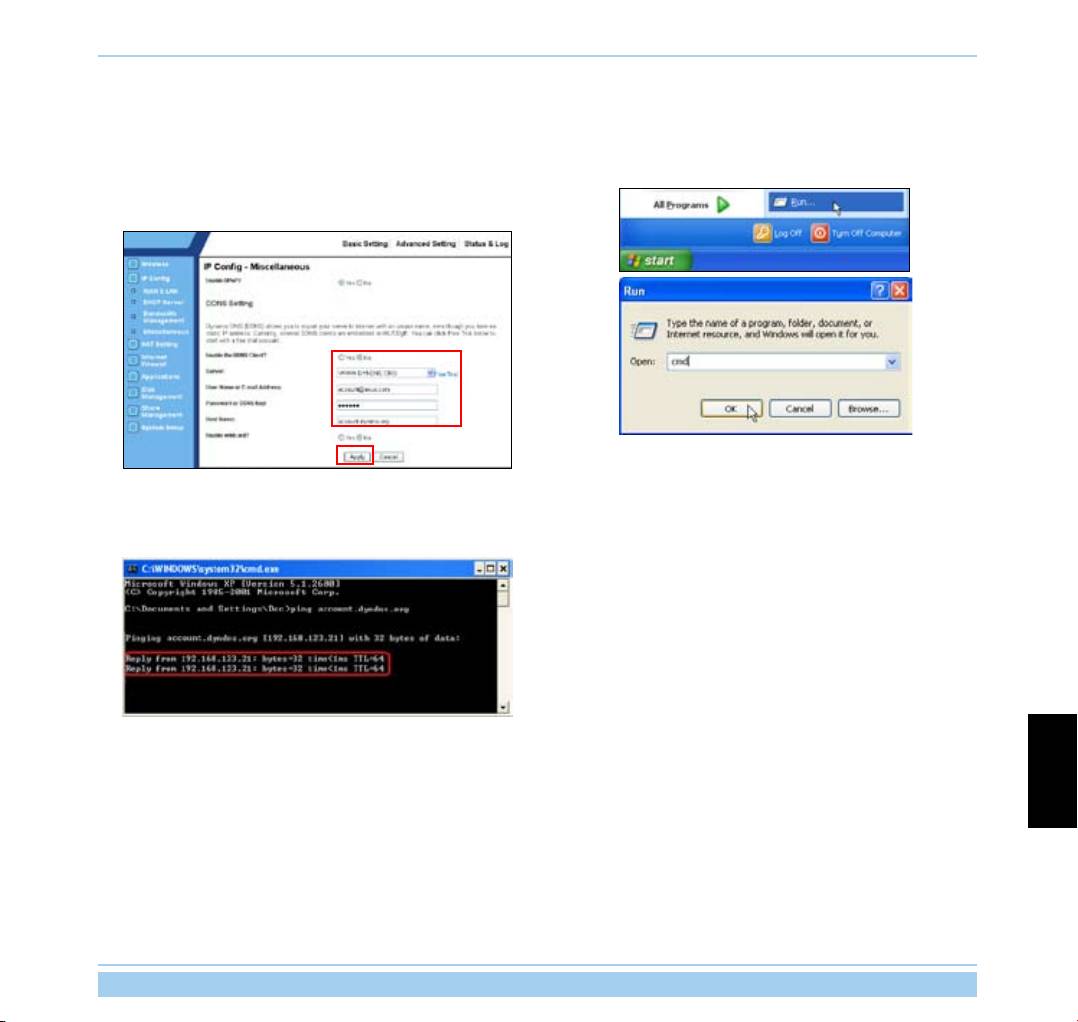
14. Vuelva a la página de conguración del WL-700gE. Active
15. Para comprobar si DDNS funciona correctamente, haga ping
(Enable) DDNS Client, seleccione “Server” como WWW.
en su nombre de dominio para comprobar si su servidor es
DYNDNS.ORG e introduzca su nombre de usuario,
accesible. Haga clic en Inicio -> Ejecutar... ->. Escriba cmd
contraseña y nombre del servidor en los campos user name,
y pulse Entrar para acceder a la interfaz de comandos.
password y host name, respectivamente. Haga clic Apply
para activar los cambios.
16. Escriba ping account.dyndns.org y pulse Entrar. Si obtiene
una respuesta desde una dirección IP, esto quiere decir que
su servidor puede ser accedido a través de Internet.
Español
Enrutador Inalámbrico ASUS 139
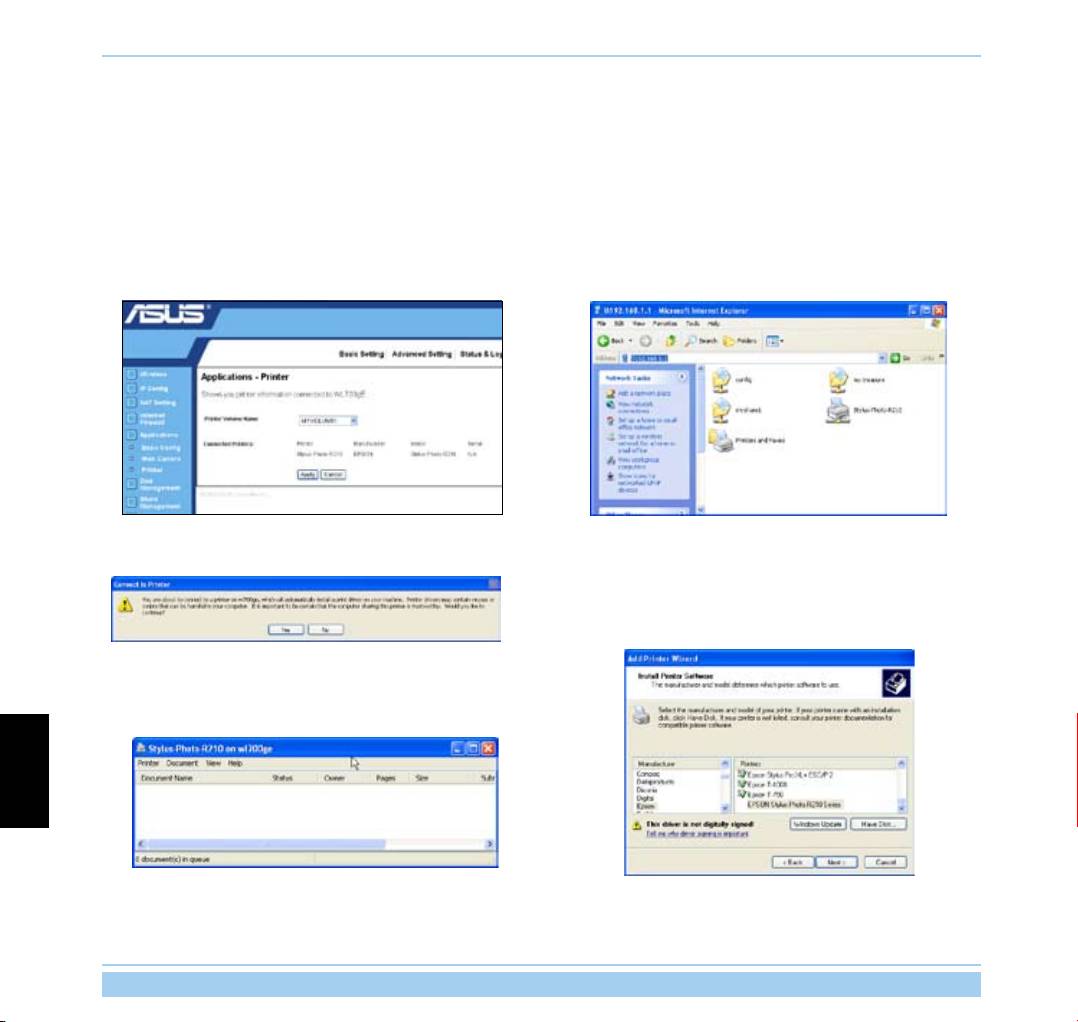
2.10 Conguración de impresoras compartidas
Puede conectar una impresora USB al puerto USB2.0 en el enrutador WL-700gE para compartir ésta entre los
usuarios de su red. Siga estos pasos para congurar una impresora compartida.
1. Conecte una impresora USB en el puerto USB2.0 del WL-700gE. Asegúrese de que ésta esta encendida
2. Acceda a la página Web de conguración del WL-700gE.
3. Abra su navegador y escriba
//192.168.1.1. Pulse
Haga clic en Applications -> Printer. Podrá ver si su
Entrar. Podrá ver el icono de la impresora. Haga doble
impresora ha sido reconocida por WL-700gE.
clic en éste.
4. Una ventana de advertencia aparecerá. Haga clic en
Si
5. Seleccione el controlador de impresora de la lista de
para continuar.
fabricantes y haga clic en Siguiente para comenzar la
instalación. Si dispone de un disco de instalación de la
impresora, haga clic en Utilizar disco para localizar su
controlador.
6. La impresora esta lista para ser usada.
Español
Enrutador Inalámbrico ASUS 140
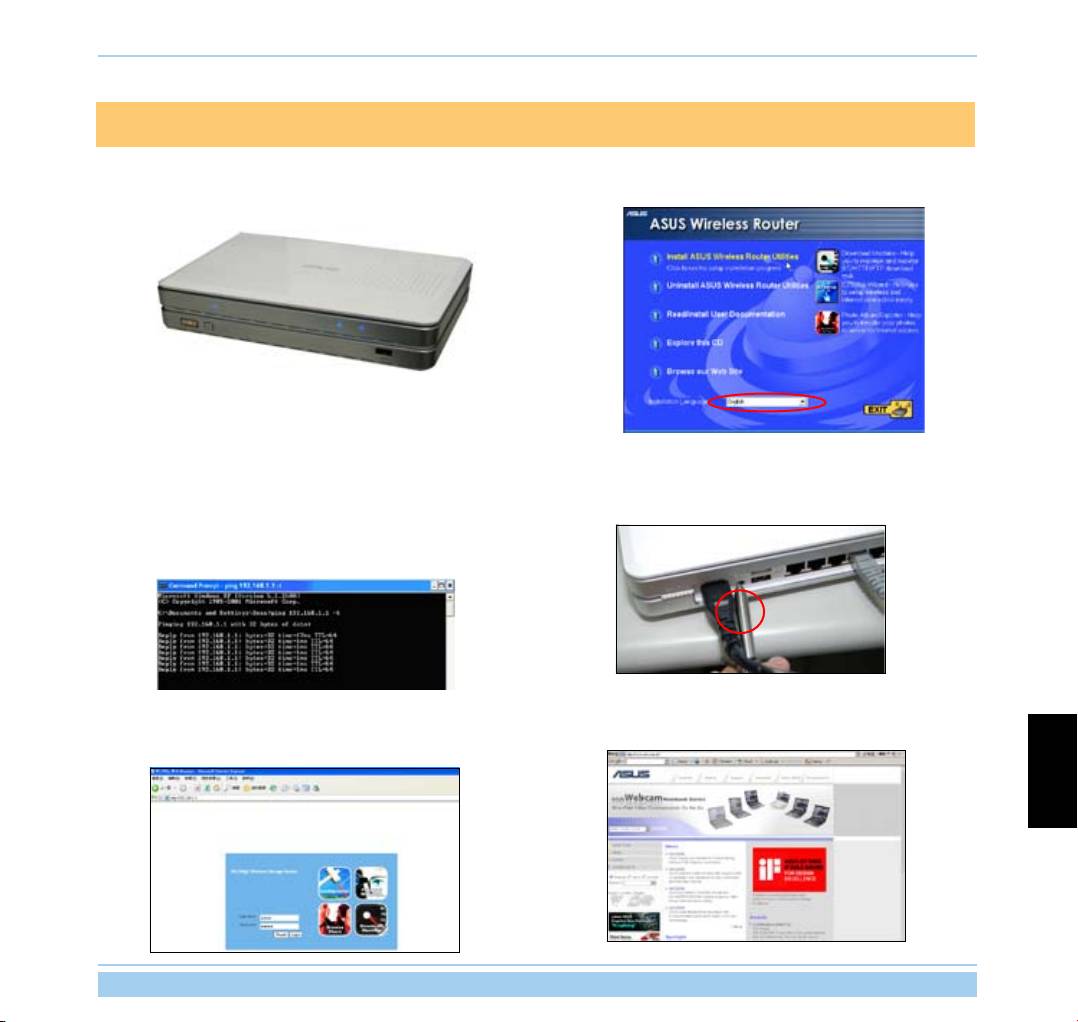
3. Solución de Problemas
1. Encienda el enrutador inalámbrico WL-700gE y asegúrese
2. Asegúrese de que la utilidad “ASUS Wireless Router” ha
de que los indicadores LED se iluminan con normalidad.
sido correctamente instalada.
3. Haga ping a WL-700gE desde su PC. Para ello, haga
4. Pulse sobre el botón RESET en el panel trasero durante
clic en Inicio - Ejecutar... , escriba cmd y pulse Aceptar.
más de 5 segundos.
Escriba ping 192.168.1.1 y pulse Entrar. Si el tiempo de
espera se agota, quiere decir que su PC no pudo acceder
al enrutador. Si no recuerda la dirección IP del enrutador
puede reiniciar éste .
5. Compruebe que puede acceder a la página de conguración
6. Compruebe que puede congurar el enrutador inalámbrico
Web del WL-700gE y congure las funciones a través del
y que puede acceder a Internet inalámbricamente.
interfaz Web.
Español
Enrutador Inalámbrico ASUS 141
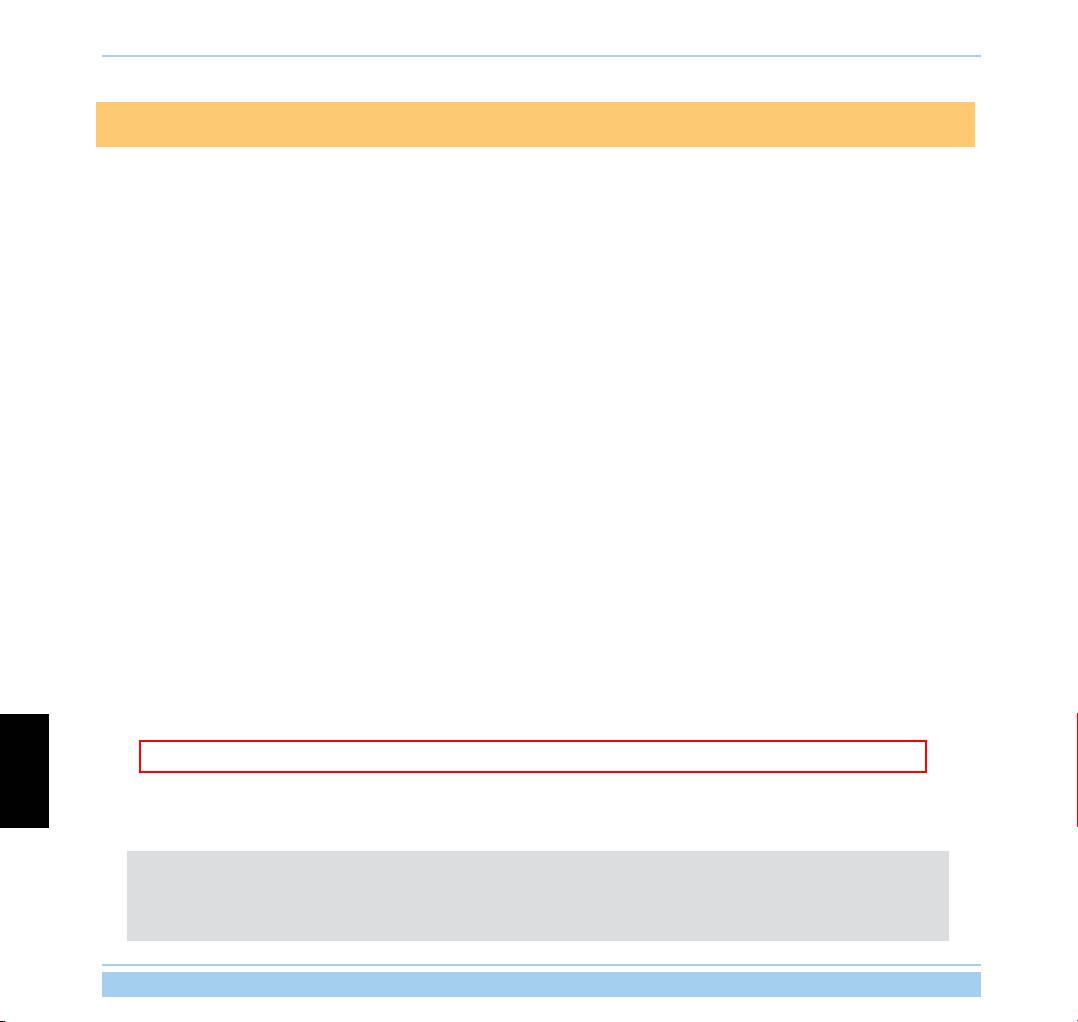
4. Apéndice
4.1 Notas para usuarios
Ninguna parte de este manual, incluido los productos o el software descrito en el, podrá ser reproducido, transmitido,
almacenado en sistemas de recuperación, o traducido a ningún idioma en forma o medio alguno, exceptuando documentación
almacenada por el comprador para realizar copias de seguridad, sin expreso consentimiento previo y por escrito de ASUStek
COMPUTER INC. (“ASUS”).
ASUS PROPORCIONA ÉSTE MANUAL “TAL COMO SE PRESENTA” SIN GARANTÍAS DE NINGÚN TIPO, YA SEAN
EXPLÍCITAS O IMPLÍCITAS, INCLUYENDO PERO NO LIMITÁNDOSE A LAS GARANTÍAS IMPLÍCITAS, CONDICIONES
DE MERCADO O AJUSTES A CUALQUIER PROPÓSITO. EN NINGÚN EVENTO ASUS, SUS DIRECTORES, OFICIALES,
EMPLEADOS O AGENTES SERÁN RESPONSABLES POR CUALQUIER DAÑO, YA SEA INDIRECTO, ESPECIAL,
INCIDENTAL, O CONSECUENCIAL (INCLUYENDO DAÑOS POR PERDIDA DE BENEFICIOS, NEGOCIOS, PÉRDIDAS
DE USO O DATOS, INTERRUPCIÓN DE NEGOCIO O SIMILARES), INCLUSO SI ASUS HA SIDO ADVERTIDO DE QUE
LA POSIBILIDAD DE ESTOS DAÑOS PUEDE SURGIR POR CUALQUIER DEFECTO O ERROR EN SUS MANUALES O
PRODUCTOS.
La garantía de este producto o servicio será descontinuada si: (1) el producto ha sido reparado, modicado o alterado, a menos que
dicha reparación, modicación o alteración ha sido autorizada por escrito por ASUS; o (2) el número de serie ha sido desgurado o
desaparecido.
Los productos y nombres corporativos que aparecen en este manual podrían (o no) ser marcas registradas o copyrights de sus
respectivas compañías, y son usadas solo por motivos identicativos o explicativos para el benecio del usuario y sin ninguna intención
de infringir la ley.
LAS ESPECIFICACIONES E INFORMACIÓN CONTENIDAS EN ESTE MANUAL ESTÁN ORIENTADAS A PROPÓSITOS
INFORMATIVOS Y ESTÁN SUJETAS A CAMBIOS EN CUALQUIER MOMENTO SIN PREVIO AVISO, POR LO QUE NO
PUEDE SER UTILIZADAS COMO COMPROMISO POR PARTE DE ASUS. ASUS NO ASUME NINGUNA RESPONSABILIDAD
POR ERRORES O INEXACTITUDES QUE PUDIERAN APARECER EN ESTE MANUAL, INCLUYENDO LOS PRODUCTOS
Y/O EL SOFTWARE DESCRITOS EN ÉL.
Copyright © 2006 ASUSTeK COMPUTER INC. Todos los Derechos Reservados.
Español
Nota: La garantía del producto no podrá ser extendida si el número de serie ha sido desgurado o no existe.
Nombre del producto: Enrutador inalámbrico ASUS WL-700gE
Versión del manual: QS2393 / V1.0
Fecha de publicación: Abril 2006
Enrutador Inalámbrico ASUS 142
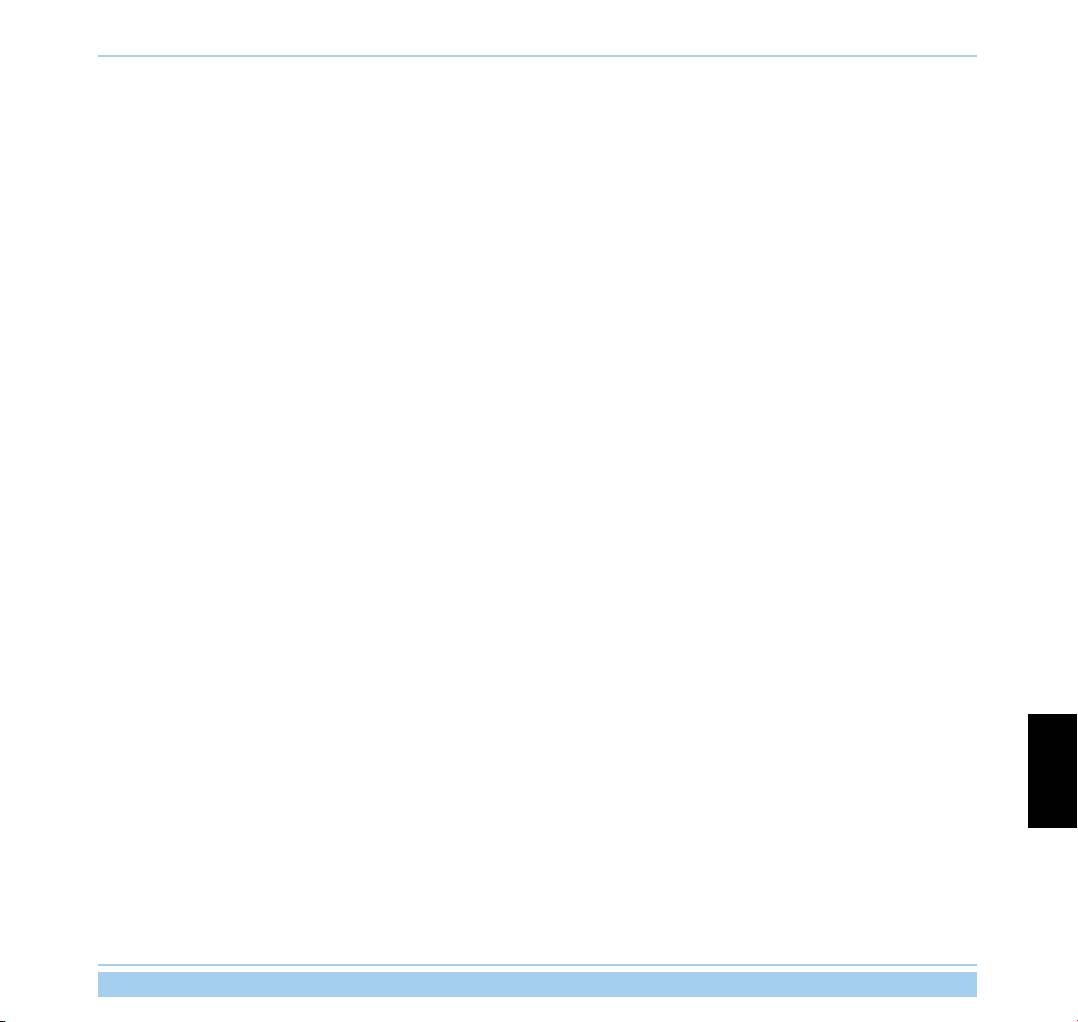
4.2 Política de garantías ASUS
Gracias por la adquisición de un producto inalámbrico ASUS. Este aparato ha sido comprobado y aprobado por
ASUS, e incluye un periodo de garantía de dos años sujetos a limitaciones.
Limitaciones de la garantía
ASUS proporciona dos años de garantía sujetos a un correcto uso y mantenimiento. ASUS podría cobrar por reparaciones
y mantenimientos en daños causados por:
1). Fuerza mayor;
2). Voltajes anormales;
3). Desmontajes o modicaciones no aprobadas por ASUS;
4). El uso de accesorios no fabricados por ASUS;
5). Instalación de software ilegal (o pirateado);
6). Virus informáticos;
7). Caídas o golpes;
8). Si el número de serie del producto ha sido eliminado, retirado, dañado, desgurado, falsicado o modicado.
Español
Enrutador Inalámbrico ASUS 143
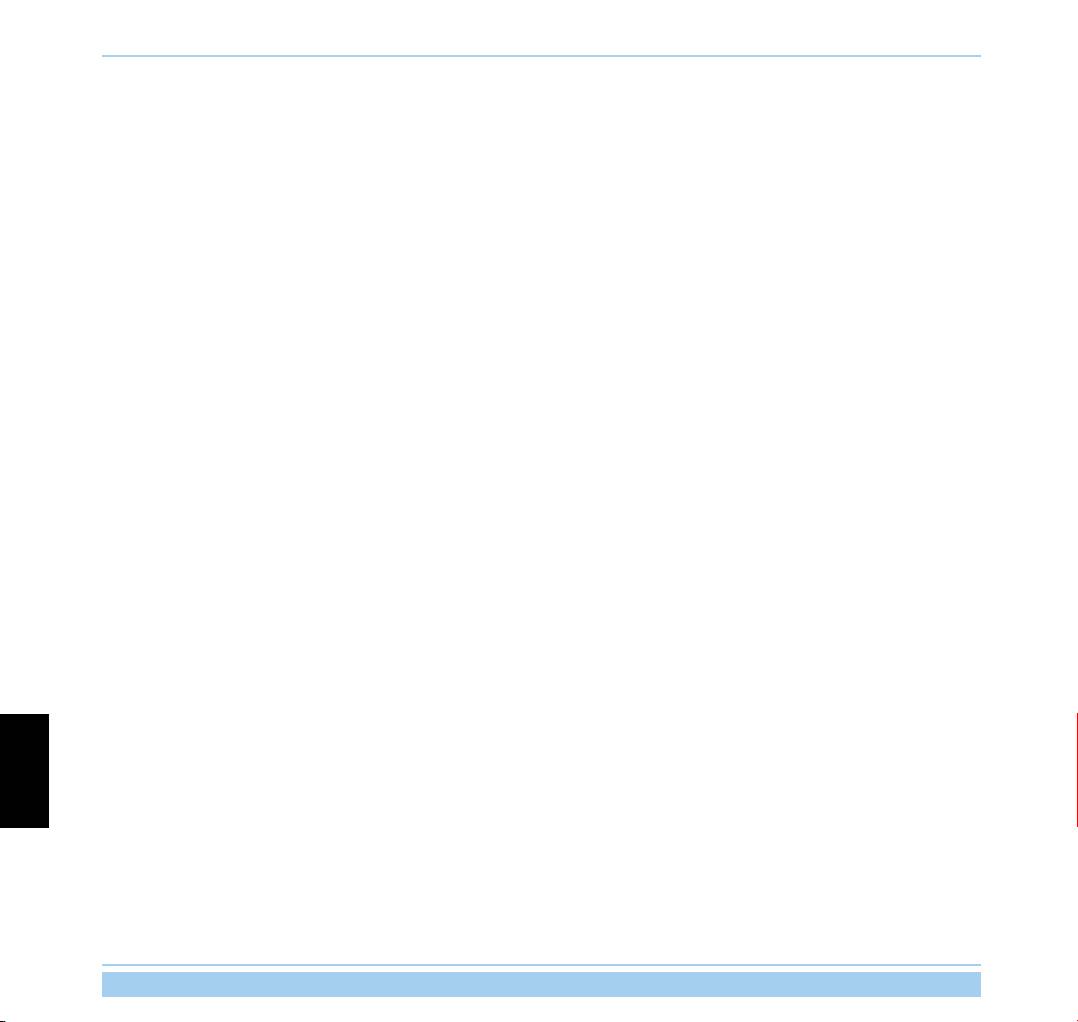
Español
Enrutador Inalámbrico ASUS 144
Оглавление
- Multifunctional Wireless Storage Router
- Content
- WL-700gE Multifunctional Wireless Storage Router Quick Start Guide
- WL-700gE Routeur sans l multifonction Guide de démarrage rapide
- WL-700gE Многофункциональный беспроводный роутер Руководство по быстрой установке
- WL-700gE Multifunktionaler Wireless Storage Router Schnellstartanleitung
- WL-700gE Multifunctional Wireless Storage Router
- Enrutador Inalámbrico Multifuncional con Almacenamiento Guía Rápida
- WL-700gE Router de armazenamento sem fios e multifuncional

